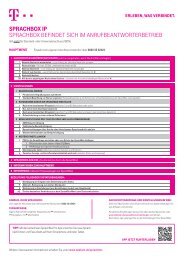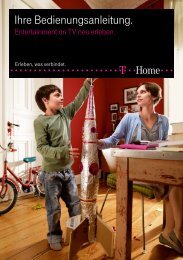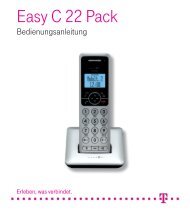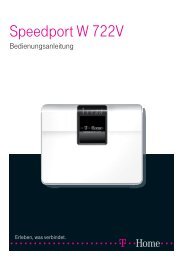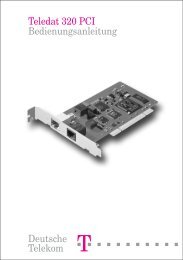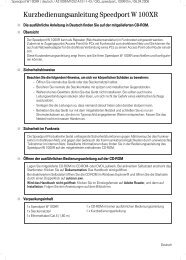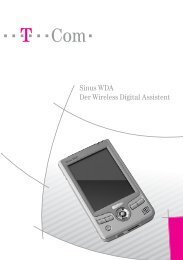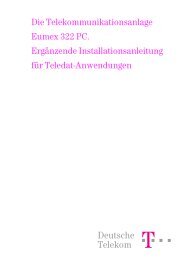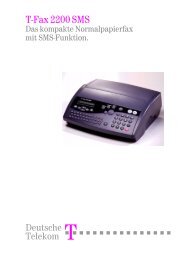Octopus F 50 - Hilfe & Service - Telekom
Octopus F 50 - Hilfe & Service - Telekom
Octopus F 50 - Hilfe & Service - Telekom
Erfolgreiche ePaper selbst erstellen
Machen Sie aus Ihren PDF Publikationen ein blätterbares Flipbook mit unserer einzigartigen Google optimierten e-Paper Software.
<strong>Octopus</strong> F <strong>50</strong><br />
Kurzanleitung
Benutzerhandbuch Funkwerk Enterprise Communications GmbH<br />
Rechtlicher Hinweis<br />
Ziel und Zweck<br />
Dieses Dokument ist Teil des Benutzerhandbuchs zur Installation und Konfiguration von Funkwerk-Geräten. Für<br />
neueste Informationen und Hinweise zum aktuellen Software-Release sollten Sie in jedem Fall zusätzlich unsere Release<br />
Notes lesen – insbesondere, wenn Sie ein Software-Update zu einem höheren Release-Stand durchführen. Die<br />
aktuellsten Release Notes sind zu finden unter www.funkwerk-ec.com .<br />
Haftung<br />
Der Inhalt dieses Handbuchs wurde mit größter Sorgfalt erarbeitet. Die Angaben in diesem Handbuch gelten jedoch<br />
nicht als Zusicherung von Eigenschaften Ihres Produkts. Funkwerk Enterprise Communications GmbH haftet nur im<br />
Umfang ihrer Verkaufs- und Lieferbedingungen und übernimmt keine Gewähr für technische Ungenauigkeiten und/<br />
oder Auslassungen.<br />
Die Informationen in diesem Handbuch können ohne Ankündigung geändert werden. Zusätzliche Informationen sowie<br />
Release Notes für funkwerk-Gateways finden Sie unter www.funkwerk-ec.com .<br />
Funkwerk-Produkte bauen in Abhängigkeit von der Systemkonfiguration WAN-Verbindungen auf. Um ungewollte Gebühren<br />
zu vermeiden, sollten Sie das Produkt unbedingt überwachen. Funkwerk Enterprise Communications GmbH<br />
übernimmt keine Verantwortung für Datenverlust, ungewollte Verbindungskosten und Schäden, die durch den unbeaufsichtigten<br />
Betrieb des Produkts entstanden sind.<br />
Marken<br />
funkwerk und das funkwerk-Logo, bintec und das bintec-Logo, artem und das artem-Logo, elmeg und das elmeg-Logo<br />
sind eingetragene Warenzeichen der Funkwerk Enterprise Communications GmbH.<br />
Erwähnte Firmen- und Produktnamen sind in der Regel Warenzeichen der entsprechenden Firmen bzw. Hersteller.<br />
Copyright<br />
Alle Rechte sind vorbehalten. Kein Teil dieses Handbuchs darf ohne schriftliche Genehmigung der Firma Funkwerk<br />
Enterprise Communications GmbH in irgendeiner Form reproduziert oder weiterverwertet werden. Auch eine Bearbeitung,<br />
insbesondere eine Übersetzung der Dokumentation, ist ohne Genehmigung der Firma Funkwerk Enterprise<br />
Communications GmbH nicht gestattet.<br />
Richtlinien und Normen<br />
Informationen zu Richtlinien und Normen finden Sie in den Konformitätserklärungen unter www.funkwerk-ec.com .<br />
Wie Sie Funkwerk Enterprise Communications GmbH erreichen<br />
Funkwerk Enterprise Communications GmbH, Südwestpark 94, D-90449 Nürnberg, Deutschland, Telefon: +49 911<br />
9673 0, Fax: +49 911 688 07 25<br />
Funkwerk Enterprise Communications France S.A.S., 6/8 Avenue de la Grande Lande, F-33174 Gradignan, Frankreich,<br />
Telefon: +33 5 57 35 63 00, Fax: +33 5 56 89 14 05<br />
Internet: www.funkwerk-ec.com<br />
2 <strong>Octopus</strong> F<strong>50</strong>
Funkwerk Enterprise Communications GmbH<br />
Inhaltsverzeichnis<br />
Kapitel 1 Einleitung . . . . . . . . . . . . . . . . . . . . . . . . . . . . . . . . . 1<br />
1.1 Sicherheitshinweise . . . . . . . . . . . . . . . . . . . . . . . . . . . . . . 2<br />
1.2 Reinigen. . . . . . . . . . . . . . . . . . . . . . . . . . . . . . . . . . . 3<br />
1.3 Konformitätserklärung und CE-Zeichen . . . . . . . . . . . . . . . . . . . . . 3<br />
1.4 Entsorgung . . . . . . . . . . . . . . . . . . . . . . . . . . . . . . . . . 3<br />
1.5 Open Source Software in diesem Produkt . . . . . . . . . . . . . . . . . . . . 3<br />
1.6 GEMA. . . . . . . . . . . . . . . . . . . . . . . . . . . . . . . . . . . . 3<br />
1.7 Zum Handbuch . . . . . . . . . . . . . . . . . . . . . . . . . . . . . . . . 3<br />
Kapitel 2 Kurzanleitung . . . . . . . . . . . . . . . . . . . . . . . . . . . . . . . 6<br />
2.1 Einleitung . . . . . . . . . . . . . . . . . . . . . . . . . . . . . . . . . . 6<br />
2.2 Inbetriebnahme. . . . . . . . . . . . . . . . . . . . . . . . . . . . . . . . 6<br />
2.3 Voreinstellungen . . . . . . . . . . . . . . . . . . . . . . . . . . . . . . . 9<br />
2.4 Supportinformation . . . . . . . . . . . . . . . . . . . . . . . . . . . . . 12<br />
Kapitel 3 Montage. . . . . . . . . . . . . . . . . . . . . . . . . . . . . . . . . 13<br />
3.1 Anschlussvarianten . . . . . . . . . . . . . . . . . . . . . . . . . . . . . 13<br />
3.2 Konfiguration der ISDN-Anschlüsse . . . . . . . . . . . . . . . . . . . . . . 19<br />
3.3 Reset Taster . . . . . . . . . . . . . . . . . . . . . . . . . . . . . . . 19<br />
3.4 Wandmontage . . . . . . . . . . . . . . . . . . . . . . . . . . . . . . . 19<br />
Kapitel 4 <strong>Service</strong>-Zugang . . . . . . . . . . . . . . . . . . . . . . . . . . . . . 21<br />
Kapitel 5 Grundkonfiguration . . . . . . . . . . . . . . . . . . . . . . . . . . . 22<br />
5.1 Vorbereitungen . . . . . . . . . . . . . . . . . . . . . . . . . . . . . . . 22<br />
5.2 Konfiguration des Systems. . . . . . . . . . . . . . . . . . . . . . . . . . 24<br />
5.3 Internetverbindung einrichten. . . . . . . . . . . . . . . . . . . . . . . . . 26<br />
5.4 Benutzerzugang . . . . . . . . . . . . . . . . . . . . . . . . . . . . . . 27<br />
5.5 Softwareaktualisierung <strong>Octopus</strong> F<strong>50</strong> . . . . . . . . . . . . . . . . . . . . . 27<br />
5.6 Softwareaktualisierung Octophon-Telefone. . . . . . . . . . . . . . . . . . . 27<br />
5.7 Octophon-Telefon einrichten . . . . . . . . . . . . . . . . . . . . . . . . . 28<br />
Kapitel 6 Bedienung über das Telefon (Kurzfassung) . . . . . . . . . . . . . . 29<br />
Inhaltsverzeichnis<br />
<strong>Octopus</strong> F<strong>50</strong> i
Inhaltsverzeichnis Funkwerk Enterprise Communications GmbH<br />
6.1 Symbole . . . . . . . . . . . . . . . . . . . . . . . . . . . . . . . . . 29<br />
6.2 Telefonieren . . . . . . . . . . . . . . . . . . . . . . . . . . . . . . . . 29<br />
Kapitel 7 Reset . . . . . . . . . . . . . . . . . . . . . . . . . . . . . . . . . . 43<br />
Kapitel 8 Technische Daten . . . . . . . . . . . . . . . . . . . . . . . . . . . 44<br />
8.1 Lieferumfang . . . . . . . . . . . . . . . . . . . . . . . . . . . . . . . . 44<br />
8.2 Allgemeine Produktmerkmale . . . . . . . . . . . . . . . . . . . . . . . . 44<br />
8.3 LEDs . . . . . . . . . . . . . . . . . . . . . . . . . . . . . . . . . . . 45<br />
8.4 SD-Karte . . . . . . . . . . . . . . . . . . . . . . . . . . . . . . . . . 46<br />
8.5 Pin-Belegungen . . . . . . . . . . . . . . . . . . . . . . . . . . . . . . 46<br />
8.6 WEEE-Information . . . . . . . . . . . . . . . . . . . . . . . . . . . . . <strong>50</strong><br />
Index . . . . . . . . . . . . . . . . . . . . . . . . . . . . . . . . . . 51<br />
ii <strong>Octopus</strong> F<strong>50</strong>
Funkwerk Enterprise Communications GmbH<br />
Kapitel 1 Einleitung<br />
Die <strong>Octopus</strong> F<strong>50</strong> ist ein komfortables Kommunikationssystem, welches Ihr Sprach- mit dem Datennetz<br />
verbindet.<br />
Das Gerät ist geeignet für die Anschaltung an einen ISDN-Amtsanschluss (vorkonfiguriert ist ein ISDN-<br />
Anlagenanschluss). Für Telefonie über das Internet kann die <strong>Octopus</strong> F<strong>50</strong> auch an einem IP-basierten<br />
<strong>Telekom</strong>-Anschluss angeschlossen oder weitere SIP-Provider optional eingetragen werden.<br />
Es können bis zu zehn Endgeräte angeschlossen werden.<br />
Octophon SIP-Telefone wie die Geräte der Octophon F Serie und PC-basierte SIP-Telefone sind als<br />
SIP-Endgeräte möglich. Die SIP-Endgeräte müssen über eine eigenständige Stromversorgung verfügen.<br />
Vier Octophon-Geräte können direkt angeschlossen werden und werden automatisch mit den vorkonfigurierten<br />
Internrufnummern ��, ��, ��, und �� belegt.<br />
Hinweis<br />
Zum Anschluss weiterer SIP-Telefone muss ein Analog- oder ISDN-Teilnehmer aus der<br />
Konfiguration gelöscht werden, um die maximale Anzahl von zehn angeschlossenen Endgeräten<br />
nicht zu überschreiten.<br />
Neben den SIP-Endgeräten können auch konventionelle ISDN- bzw. Analogapparate und Fax-Geräte<br />
genutzt werden, mit denen Sie optional ebenfalls über einen VoIP Provider telefonieren können. Es sind<br />
jedoch maximal vier Gespräche gleichzeitig über VoIP Provider möglich.<br />
Das Gerät verfügt über insgesamt vier analoge Nebenstellen (über zwei RJ12-Buchsen und zwei interne<br />
Anschlussklemmen) und zwei ISDN-(BRI)-Anschlüsse (RJ45), die sowohl für den internen Anschluss<br />
von ISDN-Endgeräten als auch für einen ISDN-Amtsanschluss, zusätzlich zum VoIP-Anschluss, genutzt<br />
werden können. Im Auslieferzustand ist ein ISDN (BRI) intern und ein ISDN (BRI) extern (also für die<br />
Verbindung mit dem ISDN-Anschluss des Providers) voreingestellt.<br />
Hinweis<br />
Bei einem IP-basierten <strong>Telekom</strong>-Anschluss ist kein weiterer ISDN-Amtsanschluss vorhanden.<br />
Drei analoge Telefone mit den Internrufnummern ��, �� und �� und ein analoges Fax bzw. Kombigerät<br />
mit der Internrufnummer �� sind vorkonfiguriert und können direkt angeschlossen werden. Die vier Anschlüsse<br />
für die analogen Endgeräte sind fest für das MFV-Wahlverfahren eingerichtet. Daher müssen<br />
die analogen Endgeräte nach dem MFV-Wahlverfahren wählen und eine Flash-Taste besitzen. Endgeräte,<br />
die nach dem IWV-Wahlverfahren wählen, können zwar angerufen werden, aber keine Funktionen<br />
oder Kennziffern nutzen.<br />
Einer der integrierten ISDN-Anschlüsse ist als ISDN internal vorkonfiguriert. Damit steht ein interner<br />
ISDN-Bus als Mehrgeräteanschluss für den Betrieb von ISDN- und Systemtelefonen zur Verfügung.<br />
Zwei ISDN-Endgeräte mit den Internrufnummern �� und �� sind vorkonfiguriert und können direkt angeschlossen<br />
werden.<br />
Hinweis<br />
Beachten Sie, dass einige der in dieser Bedienungsanleitung beschriebenen Leistungsmerkmale<br />
beim Netzbetreiber beauftragt werden müssen.<br />
Einen Internetzugang bauen Sie über das integrierte ADSL-Modem (ADSL1/ADSL2/ADSL2+) auf. Das<br />
Modem unterstützt den überwiegend in Deutschland eingesetzten ADSL-Standard Annex B (ADSL over<br />
ISDN) nach ITU G992.1 und ist kompatibel zum U-R2 Anschluss der Deutschen <strong>Telekom</strong>. Zusätzlich<br />
unterstützt das Modem auch den ADSL-Standard Annex J für den Anschluss an IP-basierte <strong>Telekom</strong>-<br />
1 Einleitung<br />
<strong>Octopus</strong> F<strong>50</strong> 1
1 Einleitung Funkwerk Enterprise Communications GmbH<br />
Anschlüsse. So ist Ihr Gerät in der Lage, Ihre verschiedenen Unternehmensnetze miteinander zu verbinden.<br />
Weiterer Vorteil: Ihre Mitarbeiter können auch außerhalb des Unternehmens sicher und zuverlässig<br />
auf das System zugreifen. Hierfür stehen Ihnen grundlegende Funktionen eines IP Access Routers zur<br />
Verfügung, wie z.B. NAT, SIF, VPN und IPSec.<br />
Das Gerät verfügt über vier Gigabit-Ethernet-Ports, an die die SIP-Telefone und Computer im lokalen<br />
Netzwerk angeschlossen werden.<br />
Für den Einsatz einer SD-Karte ist ein Slot vorgesehen. Damit werden Voice-Anwendungen (z.B. Wartemusik,<br />
Automatische Ansagen) und Voice-Mail unterstützt. Außerdem können Systeminformationen<br />
(z.B. Konfigurationsdateien) auf die SD-Karte gesichert werden.<br />
Hinweis<br />
Verwenden Sie von Funkwerk Enterprise Communications GmbH freigegebene Karten<br />
(siehe SD-Karte auf Seite 46)!<br />
Sicherheitshinweise<br />
Was Sie im Umgang mit dem Gerät beachten müssen, erfahren Sie im Kapitel Sicherheitshinweise auf<br />
Seite 2.<br />
Installation<br />
Wie Sie das Gerät anschließen, erfahren Sie im Kapitel Inbetriebnahme auf Seite 6.<br />
Konfiguration<br />
Im Kapitel Grundkonfiguration auf Seite 22 zeigen wir Ihnen, wie Sie von einem PC aus auf die Konfigurationsoberfläche<br />
zugreifen, um die Grundkonfiguration und weiterführende Einstellungen vorzunehmen.<br />
1.1 Sicherheitshinweise<br />
Achtung<br />
Wichtige Sicherheitshinweise zur Handhabung des Geräts!<br />
Beachten Sie bitte zu Ihrer Sicherheit und zum Schutz des Geräts folgende Sicherheitshinweise:<br />
• Vorsicht: Alle Bereiche, die sich nur mit Werkzeug öffnen lassen, sind Gefahrenbereiche. Durch unbefugtes<br />
Öffnen können Gefahren für den Benutzer entstehen.<br />
• Zur Vermeidung eines Elektroschocks ist Vorsicht beim Anschließen von <strong>Telekom</strong>munikationsnetzen<br />
(TNV-Stromkreisen) geboten. LAN-Ports verwenden ebenfalls RJ-Steckverbinder.<br />
• Um einen störungsfreien Betrieb zu gewährleisten, muss die <strong>Octopus</strong> F<strong>50</strong> aufrecht an einer Wand<br />
montiert sein.<br />
• Die Belüftungsöffnungen müssen frei bleiben. Halten Sie die Abstände entsprechend der Bohrschablone<br />
ein. Decken Sie das Gerät nicht mit Vorhängen, Tüchern usw. ab.<br />
• Das Gerät darf keiner direkten Sonneneinstrahlung oder anderen Wärmequellen ausgesetzt sein.<br />
• Das Gerät und die internen Anschlüsse dürfen nur innerhalb von Gebäuden montiert und verlegt werden!<br />
Verlegen Sie die Leitungen bitte so, dass niemand darauf treten oder stolpern kann.<br />
• Das Gerät darf nur mit dem mitgelieferten zugelassenen Steckernetzgerät betrieben werden.<br />
• Beachten Sie, dass nur CE-zertifizierte Endgeräte an das Gerät angeschlossen werden.<br />
• Für die Dauer eines Stromausfalls ist das Gerät über den externen ISDN-Anschluss oder einen IPbasierten<br />
Anschluss nicht erreichbar. Sie können aber durch Umstecken eines ISDN-Telefons weiter<br />
erreichbar bleiben (siehe dazu Notbetrieb auf Seite 8).<br />
• Es dürfen keine Flüssigkeiten in das Geräteinnere oder das Steckernetzgerät gelangen können.<br />
• Aktivieren und ändern Sie das System-Passwort des Konfigurationszugangs, wenn Sie verhindern<br />
wollen, dass andere Personen außer Ihnen Änderungen und Einstellungen vornehmen können.<br />
2 <strong>Octopus</strong> F<strong>50</strong>
Funkwerk Enterprise Communications GmbH<br />
• Bevor Sie das Gerät zu einer eventuellen Reparatur abgeben oder verkaufen, sollten Sie alle Daten<br />
speichern und die Telefonanlage anschließend in den Auslieferungszustand zurückversetzen (siehe<br />
Reset auf Seite 43).<br />
1.2 Reinigen<br />
Wischen Sie das Gerät bei Bedarf mit einem etwas angefeuchteten Tuch oder mit einem Antistatiktuch<br />
ab. Vermeiden Sie trockene oder nasse Tücher! Vermeiden Sie den Einsatz von Lösungs-, Putz- und<br />
Scheuermitteln! Sie schaden damit dem Gerät.<br />
1.3 Konformitätserklärung und CE-Zeichen<br />
Dieses Gerät erfüllt die Anforderungen der R&TTE-Richtlinie 1999/5/EG: "Richtlinie 1999/5/EG des Europäischen<br />
Parlaments und des Rates vom 9. März 1999 über Funkanlagen und <strong>Telekom</strong>munikationsendeinrichtungen<br />
und die gegenseitige Anerkennung ihrer Konformität". Weitere Informationen zu Richtlinien<br />
und Normen finden Sie in den Konformitätserklärungen unter www.funkwerk-ec.com .<br />
Abb. 2: CE-Zeichen <strong>Octopus</strong> F<strong>50</strong><br />
1.4 Entsorgung<br />
Das auf dem Gerät befindliche Symbol mit dem durchgekreuzten Müllcontainer bedeutet, dass das Gerät<br />
am Ende der Nutzungsdauer bei den hierfür vorgesehenen Entsorgungsstellen getrennt vom normalen<br />
Hausmüll zu entsorgen ist.<br />
1.5 Open Source Software in diesem Produkt<br />
Dieses Produkt enthält neben anderen komponenten Open-Source-Software, die von Drittanbietern entwickelt<br />
wurde und unter einer Open-Source-Softwarelizenz lizenziert ist. Diese Open-Source-Softwaredateien<br />
unterliegen dem Copyright. Eine aktuelle Liste der in diesem Produkt enthaltenen<br />
Open-Source-Softwareprogramme und die Open-Source-Softwarelizenzen finden Sie unter<br />
http://hilfe.telekom.de > Downloads & Handbücher > Geräte & Zubehör > Telefonanlagen > <strong>Octopus</strong><br />
Serie .<br />
1.6 GEMA<br />
Dieses Produkt verwendet interne Wartemusik, für deren Verwendung eine Genehmigung durch die GE-<br />
MA (Gesellschaft für musikalische Aufführungs - und mechanische Vervielfältigungsrechte) nicht erforderlich<br />
ist. Dies hat die GEMA mit Freistellungsbescheinigung bestätigt. Die Freistellungsbescheinigung<br />
kann unter folgender Internet-Adresse eingesehen werden: http://www.funkwerk-ec.com . Wartemelodien<br />
des Systems: elmeg Song, Hold the line.<br />
1.7 Zum Handbuch<br />
Dieses Handbuch beschreibt, wie Sie als Anlagenbetreuer/in das Gerät Ihren Anforderungen anpassen<br />
können. Das Handbuch enthält folgende Kapitel:<br />
Benutzerhandbuch - Referenz<br />
1 Einleitung<br />
<strong>Octopus</strong> F<strong>50</strong> 3
1 Einleitung Funkwerk Enterprise Communications GmbH<br />
Kapitel Beschreibung<br />
Kurzanleitung Diese enthält Anweisungen, wie Sie Ihr Gerät aufstellen, anschließen<br />
und in wenigen Minuten in Betrieb nehmen. Außerdem wird Ihnen der<br />
Weg zu weiterführenden Einstellungen beschrieben.<br />
Montage Dieses Kapitel enthält die Beschreibung sämtlicher Anschlussmöglichkeiten<br />
Ihres Geräts.<br />
<strong>Service</strong>-Zugang<br />
Dieses Kapitel sagt Ihnen, wie Sie für die Grundkonfiguration und für erweiterte<br />
Konfigurationen den <strong>Telekom</strong>-Kundenservice kontaktieren und<br />
Ihr Gerät für Wartungs- und Konfigurationsarbeiten durch den <strong>Service</strong><br />
vorbereiten.<br />
Grundkonfiguration Diese enthält Anweisungen, wie Sie Grundfunktionen Ihres Geräts konfigurieren.<br />
Bedienung über das Telefon Diese Kapitel enthalten alle Informationen über die Wechselwirkung zwischen<br />
Telefonen und Telefonanlage.<br />
Zugang und Konfiguration Hier werden die verschiedenen Zugangs- und Konfigurationsmöglichkeiten<br />
erläutert.<br />
Reset In diesem Kapitel wird das Zurücksetzen des Geräts in einen definierten<br />
Ausgangszustand beschrieben.<br />
Technische Daten Dieser Abschnitt enthält eine Beschreibung aller technischen Eigenschaften<br />
Ihres Geräts.<br />
Assistenten<br />
Systemverwaltung<br />
Physikalische Schnittstellen<br />
VoIP<br />
Nummerierung<br />
Anrufkontrolle<br />
Anwendungen<br />
LAN<br />
Netzwerk<br />
Multicast<br />
WAN<br />
Firewall<br />
Lokale Dienste<br />
Wartung<br />
Externe Berichterstellung<br />
Monitoring<br />
In diesen Kapiteln werden alle Optionen der Konfigurationsoberfläche beschrieben.<br />
Die Kapitel sind entsprechend der Navigationsstruktur angeordnet.<br />
In den einzelnen Kapiteln finden Sie auch generelle Erläuterungen zur jeweiligen<br />
Funktion.<br />
Glossar Das Glossar enthält eine Referenz der wichtigsten technischen Begriffe<br />
der Netzwerktechnik.<br />
Index<br />
Im Index sind wichtige Begriffe für die Bedienung des Geräts gesammelt<br />
und über die Seitenangabe leicht wiederzufinden.<br />
4 <strong>Octopus</strong> F<strong>50</strong>
Funkwerk Enterprise Communications GmbH<br />
Damit Sie wichtige Informationen in diesem Handbuch besser finden, werden folgende Symbole verwendet:<br />
Symbolübersicht<br />
Symbol Verwendung<br />
Kennzeichnet praktische Informationen.<br />
Kennzeichnet allgemeine wichtige Hinweise.<br />
Kennzeichnet Warnhinweise in der Gefahrenstufe Achtung (weist auf<br />
mögliche Gefahren hin, die bei Nichtbeachten Sachschäden zur Folge<br />
haben können).<br />
Kennzeichnet Warnhinweise in der Gefahrenstufe Warnung (weist auf<br />
mögliche Gefahren hin, die bei Nichtbeachten Körperverletzung oder Tod<br />
zur Folge haben können).<br />
Die folgenden Auszeichnungselemente sollen Ihnen helfen, die Informationen in diesem Handbuch besser<br />
einordnen und interpretieren zu können:<br />
Auszeichnungselemente<br />
Auszeichnung Verwendung<br />
•<br />
Menü -> Untermenü<br />
Datei -> Öffnen<br />
������������������<br />
����������<br />
�� �� ����<br />
�������������<br />
fett, z. B. Windows-Startmenü<br />
Kennzeichnet Listen.<br />
Kennzeichnet Menüs und Untermenüs in der Konfigurationsoberfläche<br />
und in der Windows-Oberfläche.<br />
Kennzeichnet Kommandos (z. B. in der Windows Eingabeaufforderung),<br />
die Sie wie dargestellt eingeben müssen.<br />
Kennzeichnet Tasten, Tastenkombinationen und Windows-Begriffe.<br />
fett, z. B. Anschlussart Kennzeichnet Felder in der Konfigurationsoberfläche.<br />
kursiv, z. B. ������ Kennzeichnet Werte, die Sie in der Konfigurationsoberfläche eintragen<br />
bzw. die eingestellt werden können.<br />
Online: rot und kursiv, z. B.<br />
www.telekom.de<br />
Kennzeichnet Hyperlinks.<br />
1 Einleitung<br />
<strong>Octopus</strong> F<strong>50</strong> 5
2 Kurzanleitung Funkwerk Enterprise Communications GmbH<br />
Kapitel 2 Kurzanleitung<br />
2.1 Einleitung<br />
In diesem Kapitel erfahren Sie, wie Sie Ihr Gerät aufstellen, anschließen und in wenigen Minuten in Betrieb<br />
nehmen.<br />
Der Weg zu einer weiterführenden Konfiguration wird Ihnen anschließend Schritt für Schritt erläutert.<br />
Tiefergehende Kenntnisse über Telefonanlagen und Router sind dabei nicht erforderlich. Ein detailliertes<br />
Online-<strong>Hilfe</strong>-System gibt Ihnen zusätzlich <strong>Hilfe</strong>stellung.<br />
Die mitgelieferte CD enthält das Handbuch Ihres Geräts sowie weitere Tools und Dokumentationen, die<br />
Sie für Konfiguration und Management verwenden können.<br />
2.2 Inbetriebnahme<br />
Die <strong>Octopus</strong> F<strong>50</strong> ermöglicht Ihnen verschiedene Anschlussvarianten: Zum einen den Anschluss an<br />
einen ISDN-Amtsanschluss in Verbindung mit einem ADSL-Anschluss. Sie können dann sowohl IP-<br />
Telefonie als auch klassisches ISDN für Telefonverbindungen nutzen. Zum andern können Sie <strong>Octopus</strong><br />
F<strong>50</strong> an einem reinen IP-Anschluss betreiben. Sie telefonieren dann ausschließlich über VoIP, sind aber<br />
beim Anschluss Ihrer Endgeräte gegenüber der ersten Variante nicht eingeschränkt: Sie können SIP-,<br />
analoge und ISDN-Endgeräte und PCs anschließen.<br />
Abb. 3: Basisszenario <strong>Octopus</strong> F<strong>50</strong><br />
Achtung<br />
Vor Installation und Inbetriebnahme Ihres Geräts lesen Sie bitte aufmerksam die Sicherheitshinweise<br />
auf Seite 2.<br />
6 <strong>Octopus</strong> F<strong>50</strong>
Funkwerk Enterprise Communications GmbH<br />
2.2.1 Anschlüsse<br />
Abb. 4: Anschlüsse<br />
1 Buchse für das Steckernetzgerät<br />
2 Interne Schnittstelle für analoge Endgeräte FXS 1 (Interne Rufnummer 10, Auslieferzustand)<br />
3 Interne Schnittstelle für analoge Endgeräte FXS 2 (Interne Rufnummer 11, Auslieferzustand)<br />
4 Schnittstelle für ISDN-BRI-Anschlüsse (ISDN S/U intern, Auslieferzustand, umsteckbar)<br />
(Interne Rufnummern 20 und 21, Auslieferzustand)<br />
5 Schnittstelle für ISDN-BRI-Anschlüsse (ISDN S/U extern, Auslieferzustand, umsteckbar)<br />
6 USB-Anschluss Typ B<br />
7 10/100/1000 Base-T Ethernet-Schnittstelle (LAN 1)<br />
8 10/100/1000 Base-T Ethernet-Schnittstelle (LAN 2)<br />
9 10/100/1000 Base-T Ethernet-Schnittstelle (LAN 3)<br />
10 10/100/1000 Base-T Ethernet-Schnittstelle (LAN 4)<br />
11 ADSL2+-Schnittstelle<br />
2.2.2 Anschlüsse (seitlich)<br />
Abb. 5: Seitliche Anschlüsse<br />
1 USB-Typ-A-Buchse (aktuell nicht in Betrieb)<br />
2 SD-Card-Slot<br />
2.2.3 Aufstellen und Anschließen<br />
Achtung<br />
Die Verwendung eines falschen Steckernetzgeräts kann zum Defekt Ihres Geräts führen!<br />
Verwenden Sie ausschließlich das mitgelieferte Steckernetzgerät!<br />
Bei falscher Verkabelung der Telefon- und LAN-Schnittstelle kann es zum Defekt Ihres<br />
Geräts kommen! Verbinden Sie immer nur die LAN-Schnittstellen des Geräts mit der LAN-<br />
Schnittstelle des PCs und die externe ISDN-Schnittstelle des Geräts nur mit dem externen<br />
Telefonanschluss (also dem Anschluss des Providers).<br />
Gehen Sie beim Aufstellen und Anschließen in der folgenden Reihenfolge vor:<br />
(1) Montage: Im Betrieb muss das Gerät sicher an einer Wand montiert sein (lesen Sie bitte aufmerksam<br />
das Kapitel Montage auf Seite 13).<br />
(2) LAN: Zur Konfiguration Ihres Geräts über Ethernet, verbinden Sie den Ethernet-Anschluss des PC<br />
mit einer der 10/100/1000 Base-T Ethernet-Schnittstellen (7-10) des Geräts über ein geeignetes<br />
Netzwerkkabel.<br />
(3) Netzanschluss: Schließen Sie den Netzanschluss des Geräts (1) mit dem mitgelieferten Steckernetzgerät<br />
an eine 230 V~ Steckdose an.<br />
Optionale Anschlüsse<br />
2 Kurzanleitung<br />
<strong>Octopus</strong> F<strong>50</strong> 7
2 Kurzanleitung Funkwerk Enterprise Communications GmbH<br />
• DSL: Wenn Sie das interne ADSL-Modem verwenden möchten, schliessen Sie die DSL-Schnittstelle<br />
des Geräts (11) mit dem mitgelieferten gelben Kabel an die DSL-Buchse des Splitters oder den entsprechenden<br />
Wandanschluss an.<br />
• SIP-Telefone: Schliessen Sie Ihre SIP-Telefone an die 10/100/1000 Base-T Ethernet-Schnittstellen<br />
(7-10) an.<br />
• Analoge Telefone/Fax: Verbinden Sie Ihre analogen Endgeräte mit den internen Schnittstellen für analoge<br />
Endgeräte (2-3). Verwenden Sie dazu das dem Endgerät beigefügte Kabel. Weitere analoge<br />
Endgeräte können im Gerät über Klemmen angeschlossen werden.<br />
• ISDN-Telefone: Schließen Sie die ISDN-Telefone an den internen ISDN-Anschluss (4) an.<br />
• Externer ISDN-Anschluss: Wenn Sie einen externen ISDN-Anschluss beauftragt haben, schließen Sie<br />
die Schnittstelle für externe Telefonleitungen des Geräts (5) mit dem mitgelieferten Kabel an Ihre Telefonanschlussdose<br />
an.<br />
Ihr Gerät ist nun einsatzbereit und für die weiterführende Konfiguration mit der Konfigurationsoberfläche<br />
vorbereitet.<br />
2.2.4 Notbetrieb<br />
Das Gerät verfügt über keinen eingerichteten Notbetrieb. Wenn Sie einen ISDN-Anschluss beauftragt<br />
haben, können Sie bei einem 230 V~ Netzausfall wie folgt vorgehen: Ziehen Sie das Anschlusskabel<br />
aus dem Netzabschlussgerät (ISDN-NTBA). Anschließend können Sie ein notspeisefähiges ISDN-<br />
Endgerät direkt in das Netzabschlussgerät stecken und wieder telefonieren. Nach Stromwiederkehr vergessen<br />
Sie nicht, diesen Vorgang rückgängig zu machen.<br />
Hinweis<br />
Beachten Sie die Einstellungen des notspeisefähigen Telefons: Es muss im Falle der<br />
Notspeisung für den aktuellen ISDN-Anschluss (Mehrgeräteanschluss oder Anlagenanschluss)<br />
eingestellt werden können.<br />
Bei einem IP-basierten Anschluss ist ein Notbetrieb nicht möglich.<br />
Abb. 6: Notbetrieb ISDN<br />
1 <strong>Octopus</strong> F<strong>50</strong><br />
2 Anschlusskabel RJ45-Stecker<br />
8 <strong>Octopus</strong> F<strong>50</strong>
Funkwerk Enterprise Communications GmbH<br />
3 ISDN-Anschluss des Netzabschlussgeräts<br />
4 Anschlusskabel für das ISDN-Telefon mit RJ45-Stecker<br />
5 Notspeisefähiges ISDN-Telefon<br />
2.3 Voreinstellungen<br />
Wenn Sie Ihr Gerät das erste Mal in Betrieb nehmen, sind einige Einstellungen bereits vorkonfiguriert,<br />
damit Sie in wenigen Schritten nach dem Aufstellen und Anschließen Ihr Gerät in Betrieb nehmen können.<br />
Hinweis<br />
Prüfen Sie anhand der Bedienungsanleitung Ihrer vorhandenen Endgeräte, wie und mit<br />
welchen Einstellungen Leistungsmerkmale genutzt werden können.<br />
Die Voreinstellungen können Sie entsprechend Ihren persönlichen Erfordernissen und Anschlussbedingungen<br />
verändern.<br />
Telefonie-Voreinstellungen<br />
Analoge Anschlüsse Als Telefon eingerichtet. Auf ������� �����<br />
nicht veränderbar eingestellt.<br />
Anklopfen Ist bei analogen Telefonen eingerichtet (für FXS 4<br />
aber für den Anschluss eines Fax oder Kombigerätes<br />
deaktiveirt).<br />
Anklopfende Anrufe Sind am ISDN-Anschluss beide B-Kanäle belegt,<br />
werden anklopfende Anrufe abgewiesen.<br />
Anrufvarianten manuell umschalten Erlaubt.<br />
Wechselsprechen Empfangen Erlaubt.<br />
Durchsage Erlaubt.<br />
Net Direct (Keypad) Erlaubt.<br />
TFE-Berechtigung Erlaubt.<br />
TAPI Erlaubt.<br />
Verbindungsdaten speichern Eingerichtet.<br />
Amtsholung Amtsholung über die � ist eingerichtet.<br />
Internationaler Präfix ��<br />
Länderkennzahl ��<br />
Nationaler Präfix �<br />
Ortsnetzkennzahl Nicht eingerichtet.<br />
Währung für Abrechnung ���<br />
Berechtigung für die Endgeräte Uneingeschränkt wahlberechtigt.<br />
Direktruf Nicht eingerichtet.<br />
Eigene Telefonnummer Wird zum Anrufenden übermittelt.<br />
Externe Anrufe Werden an allen vorkonfigurierten Internrufnummern<br />
signalisiert ( ���� ����).<br />
Abgehende Telefonate Für alle Internrufnummern über den voreingestellten<br />
externen ISDN-Anschluss ( ���� ������).<br />
Manuelle Bündelbelegung Für alle Internrufnummern für den voreingestellten<br />
externen ISDN-Anschluss ( ���� ������) eingerichtet.<br />
Heranholen des Rufes Eingerichtet.<br />
Interne Telefonnummern Für den ISDN (BRI) intern am internen ISDN-Bus<br />
sind die internen Telefonnummern �� bis ��, für<br />
2 Kurzanleitung<br />
<strong>Octopus</strong> F<strong>50</strong> 9
2 Kurzanleitung Funkwerk Enterprise Communications GmbH<br />
die analogen Anschlüsse FXS1 bis FXS4 die internen<br />
Telefonnummern �� bis ��, für Octophon-<br />
Telefone die Telefonnummern �� bis �� vorgesehen.<br />
Vorkonfigurierte Teams Internrufnummer ��: Team Alle (zugewiesene Internrufnummern:<br />
alle)<br />
Internrufnummer ��: Team analog (zugewiesene<br />
Internrufnummern: ��, ��, ��, ��)<br />
Internrufnummer ��: Team ISDN (zugewiesene Internrufnummern:<br />
��, ��)<br />
Internrufnummer ��: Team Octophon<br />
(zugewiesene Internrufnummern: ��, ��, ��, ��)<br />
Abwurf bei Falschwahl Auf Internrufnummer �� (Team Alle)<br />
Anrufweiterschaltung im Team Erlaubt.<br />
Voice Mail System Für alle Internrufnummern eingerichtet.<br />
Ohne PIN-Abfrage.<br />
(Nur wenn SD-Karte vorhanden).<br />
Anzeige im Systemtelefonbuch Für alle Internrufnummern eingerichtet.<br />
Besetztlampenfeld Für alle Internrufnummern eingerichtet.<br />
Schaltzeiten (Kalender) Nicht eingerichtet.<br />
Keypad-Funktion Nicht eingerichtet.<br />
PIN1 Nicht eingerichtet.<br />
PIN 2 ������<br />
Telefonnummer des anrufenden Teilnehmers<br />
(CLIP)<br />
Wird angezeigt.<br />
Telefonnummerübermittlung Eingerichtet.<br />
ISDN-Anlagenanschluss Eingerichtet für den Anschluss ISDN 2.<br />
Anlagenanschlussrufnummer Keine eingetragen.<br />
Standard-MSN �� �����<br />
Uhrzeit am internen ISDN (BRI)<br />
Gerät als interner Zeitserver Eingerichtet.<br />
Die Uhrzeit ist nach Neustart immer auf ���� Uhr<br />
eingestellt.<br />
Hinweis<br />
Überprüfen Sie nach einem Neustart<br />
immer die korrekte Systemzeit!<br />
Sofern Sie einen ISDN-Amtsanschluss beauftragt<br />
haben, wird die Zeit nach der ersten ausgehenden<br />
Verbindung aus dem ISDN bezogen.<br />
Wenn Sie über einen konfigurierten Internetzugang<br />
mit dem Internet verbunden sind, wird die Zeit von<br />
den Zeitservern ������������������� und<br />
������������������� übernommen.<br />
Wahlregeln Eingerichtet für alle Internrufnummern, aber keine<br />
Rufnummern eingerichtet.<br />
Wahlkontrolle Eingerichtet für alle Internrufnummern, aber keine<br />
10 <strong>Octopus</strong> F<strong>50</strong>
Funkwerk Enterprise Communications GmbH<br />
Vorrangrufnummern Notruf ���<br />
Rufnummern eingerichtet.<br />
Notruf ���<br />
Rettungswagen �����<br />
Wartemusik 1 ��� ������ � eingerichtet.<br />
Zeit für Anrufweiterschaltung Nach Zeit auf �� Sekunden eingestellt.<br />
Voreingestellte Feiertage 01.01. Neujahr<br />
IP-Adressvergabe an VoIP-Endgeräte und PCs im<br />
LAN<br />
Konfigurationsoberfläche<br />
06.01. Heilige Drei Könige<br />
01.05. Tag der Arbeit<br />
15.08. Mariä Himmelfahrt<br />
03.10. Tag der deutschen Einheit<br />
31.10. Reformationstag<br />
01.11. Allerheiligen<br />
25.12. 1. Weihnachtsfeiertag<br />
26.11. 2. Weihnachtsfeiertag<br />
Über DHCP-Server mit IP-Adressbereich<br />
������������ � ������������<br />
Zeitserver: �������������<br />
DNS-Server: �������������<br />
Provisioning Server:<br />
��������������������������<br />
Die Konfigurationsoberfläche Ihres Geräts ist im Auslieferungszustand über einen der LAN-Anschlüsse<br />
unter folgender Adresse erreichbar:<br />
• IP-Adresse: �������������<br />
• Netzmaske: �������������<br />
Benutzen Sie im Auslieferungszustand folgende Zugangsdaten zur Konfiguration über die Konfigurationsoberfläche:<br />
• Benutzername: �����<br />
• Passwort: ��������<br />
Hinweis<br />
Nach dem ersten Login in das Gerät werden Sie aufgefordert, ein sicheres Passwort einzugeben.<br />
Beachten Sie hierzu die angezeigten Vorgaben für ein sicheres Passwort!<br />
Drücken Sie am Ende des Konfigurationsvorgangs die Schaltfläche Konfiguration speichern!<br />
Ansonsten geht auch das neue sichere Passwort nach einem Neustart verloren.<br />
Software-Update<br />
Ihr Gerät ist mit der zum Zeitpunkt der Fertigung verfügbaren Version der Systemsoftware ausgestattet,<br />
von der es aktuell ggf. neuere Versionen gibt. Wie Sie den Softwarestand Ihres Geräts prüfen und ggf.<br />
2 Kurzanleitung<br />
<strong>Octopus</strong> F<strong>50</strong> 11
2 Kurzanleitung Funkwerk Enterprise Communications GmbH<br />
eine Aktualisierung durchführen, wird im Handbuch-Kapitel „Wartung“ beschrieben (siehe auch Handbuch<br />
auf der mitgelieferten CD).<br />
2.4 Supportinformation<br />
Ergänzende Beratungsleistung zu Ihrem Kommunikationssystem <strong>Octopus</strong> F<strong>50</strong> erhalten Sie bei der Hotline.<br />
Erfahrene <strong>Service</strong>-Mitarbeiter des Technischen Kundendienstes der <strong>Telekom</strong> Deutschland stehen<br />
Ihnen während der üblichen Geschäftszeiten unter der kostenfreien Rufnummer 0800 330 1000 zur Verfügung.<br />
Auf Wunsch erfolgt eine Konfiguration der <strong>Octopus</strong> F<strong>50</strong> mit <strong>Hilfe</strong> des Fernwartungszugangs (Remote<br />
<strong>Service</strong> Access). Bitte halten Sie die Seriennummern ihres Gerätes für den Anruf bereit. Sie finden die<br />
Seriennummer auf dem Typenschild des Gerätes. Weitere Hinweise finden Sie auch im Internet unter<br />
http://hilfe.telekom.de.<br />
Weiterführende Beratungsleistungen sowie Konfigurationshilfen erhalten Sie darüber hinaus auch an<br />
unserer Premiumhotline Endgeräte während der üblichen Geschäftszeiten unter der Hotline 0900 1<br />
770022. Der Verbindungspreis beträgt 1,24€/Minute aus dem Festnetz, Mobilfunkpreise abweichend.<br />
Vermuten Sie eine Störung Ihres Anschlusses, so wenden Sie sich bitte an den <strong>Service</strong> Ihres Netzbetreibers.<br />
Für den Netzbetreiber Deutschen <strong>Telekom</strong> steht Ihnen der Technische <strong>Service</strong> zur Verfügung<br />
unter freecall 0800 330 1000 oder im Internet unter http://hilfe.telekom.de.<br />
12 <strong>Octopus</strong> F<strong>50</strong>
Funkwerk Enterprise Communications GmbH<br />
Kapitel 3 Montage<br />
Warnung<br />
Zur Vermeidung eines Elektroschocks ist Vorsicht beim Anschließen von <strong>Telekom</strong>munikationsnetzen<br />
(TNV-Stromkreisen) geboten. LAN-Ports verwenden ebenfalls RJ-<br />
Steckverbinder.<br />
Achtung<br />
Um einen störungsfreien Betrieb zu gewährleisten, muss die <strong>Octopus</strong> F<strong>50</strong> aufrecht an einer<br />
Wand montiert sein. Das Gerät darf keiner direkten Sonneneinstrahlung oder anderen<br />
Wärmequellen ausgesetzt sein. Beachten Sie auch die einzuhaltenden Abstände (siehe<br />
Wandmontage auf Seite 19).<br />
Hinweis<br />
Wenn Sie ein Engerät mit einem TAE-Stecker anschließen wollen, können Sie einen TAEauf-RJ11-Adapter<br />
verwenden, den Stecker am Kabel des Endgeräts entfernen und das<br />
Gerät an einem Klemmblock anschließen oder den Stecker des Endgerätekabels wechseln.<br />
3.1 Anschlussvarianten<br />
Abb. 7: Anschlüsse <strong>Octopus</strong> F<strong>50</strong><br />
3.1.1 Anschluss an das ISDN-Netz<br />
Der zweite ISDN-Anschluss (ISDN 2 oder Klemmblock unten rechts) ist im Auslieferungszustand als externer<br />
S0-Anschluss (S0 TE) konfiguriert (zur Konfiguration der ISDN-Anschlüsse siehe Konfiguration<br />
der ISDN-Anschlüsse auf Seite 19). Abschlusswiderstände können Sie über Schalter bei der Konfigurations<br />
der ISDN-Anschlüsse ein- oder ausschalten. Im Auslieferungszustand sind alle Widerstände eingeschaltet.<br />
3.1.1.1 Anschluss direkt am NTBA<br />
Beispiel 1: Das Gerät wird direkt an den ISDN-NTBA angeschlossen.<br />
3 Montage<br />
<strong>Octopus</strong> F<strong>50</strong> 13
3 Montage Funkwerk Enterprise Communications GmbH<br />
1 <strong>Octopus</strong> F<strong>50</strong><br />
2 RJ45-Anschlusskabel für den ISDN-Anschluss<br />
3 ISDN-NTBA mit eingeschalteten 2x100 Ohm Abschlusswiderständen<br />
3.1.1.2 Anschluss an einer Anschlussdose<br />
Beispiel 2: Gerät und ISDN-NTBA sind weiter als ca. 2,5 Meter voneinander entfernt.<br />
1 <strong>Octopus</strong> F<strong>50</strong><br />
2 RJ45-Anschlusskabel für den ISDN-Anschluss<br />
3 RJ45 Anschlussbuchse mit 2x100 Ohm Abschlusswiderständen<br />
4 Festes Verbindungskabel<br />
5 ISDN-NTBA mit eingeschalteten 2x100 Ohm Abschlusswiderständen<br />
3.1.1.3 Anschluss an einem bestehenden ISDN-Bus<br />
Beispiel 3: Das Gerät wird an einem bestehenden ISDN-Bus betrieben.<br />
1 <strong>Octopus</strong> F<strong>50</strong><br />
2 RJ45-Anschlusskabel für den ISDN-Anschluss<br />
14 <strong>Octopus</strong> F<strong>50</strong>
Funkwerk Enterprise Communications GmbH<br />
3 Bestehender ISDN-Bus beidseitig abgeschlossen<br />
4 ISDN-NTBA mit eingeschalteten 2x100 Ohm Abschlusswiderständen<br />
Hinweis<br />
Der ISDN-Bus muss an beiden Enden mit 2x100 Ohm Abschlusswiderständen abgeschlossen<br />
sein. In diesem Szenario müssen die integrierten Abschlusswiderstände der<br />
<strong>Octopus</strong> F<strong>50</strong> geöffnet werden.<br />
3.1.2 IP-basierter Anschluss<br />
Bei einem rein IP-basierten Anschluss verbinden Sie <strong>Octopus</strong> F<strong>50</strong> wie in der Inbetriebnahme beschrieben<br />
zunächst mit dem Übergabepunkt des Netzbetreibers. Ein Splitter wird in diesem Fall in der Regel<br />
nicht verwendet, der Anschluss erfolgt direkt an der ersten Anschlussdose. Alternativ können Sie Ihr Gerät<br />
an ein bestehendes Modem (z. B. ein VDSL-Modem) anschließen.<br />
3.1.2.1 ADSL-Anschluss<br />
Beispiel 1: <strong>Octopus</strong> F<strong>50</strong> wir direkt am ADSL-Anschluss betrieben: Hierzu müssen Sie Ihr Gerät ledilich<br />
mit der Wanddose des ADSL-Anschlusses verbinden und den Einrichtungsschritten folgen, die Sie dem<br />
Inbetriebnahmeposter oder dem Kapitel Kurzanleitung auf Seite 6 entnehmen können.<br />
1 <strong>Octopus</strong> F<strong>50</strong><br />
2 Anschlusskabel für die Verbindung zur ADSL-Buchse<br />
3 ADSL-Anschlussdose<br />
3.1.2.2 VDSL-Anschluss<br />
Beispiel 2: <strong>Octopus</strong> F<strong>50</strong> wir an einem vorhandenen VDSL-Modem betrieben: Auch bei dieser Anschlussvariante<br />
ist die Montage denkbar einfach. Schließen Sie Ihr Gerät mit dem mitgelieferten gelben<br />
Netzwerkkabel an das vorhandene VDSL-Modem an und befolgen Sie die in den auf dem Inbetriebnahmeposter<br />
oder im Kapitel Kurzanleitung auf Seite 6 beschriebenen Schritten.<br />
3 Montage<br />
<strong>Octopus</strong> F<strong>50</strong> 15
3 Montage Funkwerk Enterprise Communications GmbH<br />
1 <strong>Octopus</strong> F<strong>50</strong><br />
2 gelbes RJ45-Anschlusskabel für den Anschluss an das VDSL-Modem<br />
3 VDSL-Modem<br />
3.1.3 Anschluss von Endgeräten<br />
3.1.3.1 Anschluss für analoge Endgeräte<br />
An die vier analogen Anschlüsse sollten nur analoge Endgeräte mit Tonwahl (MFV-Wahlverfahren) angeschlossen<br />
werden. An die analogen Anschlüsse können analoge Telefone, Telefaxgeräte, Anrufbeantworter,<br />
Kombigeräte, Modems und Torstellen (Türfreisprecheinrichtung, TFE) angeschlossen werden.<br />
Hinweis<br />
Für den direkten Anschluss von zwei analogen Endgeräten sind zwei<br />
RJ12-Anschlussbuchsen (FXS1 und FXS2) integriert. Diese Anschlüsse entsprechen den<br />
festen Anschlüssen an den Anschlussklemmen des oberen linken Klemmblocks.<br />
Hinweis<br />
Die festen Anschlüsse und die direkten Anschlüsse sind parallel verbunden. Sie können<br />
Endgeräte daher entweder am festen oder am direkten Anschluss betreiben.<br />
Die R-Taste muss die Flash-Funktion (70 ms bis 310 ms) ausführen. Mit diesen Endgeräten sind die in<br />
der Bedienung und Konfiguration beschriebenen Funktionen ohne Einschränkungen zu nutzen. Die internen<br />
analogen Anschlüsse unterstützen die Clip- und die Clip-off-Hook-Funktion. Analoge Telefone mit<br />
dem Impulswahlverfahren (IWV) können nicht wählen. Ihr Gerät unterstützt bei den analogen Telefonen<br />
den Flash. Legen Sie daher den Hörer nie nur kurz auf oder betätigen Sie nie mit der Hand kurz den<br />
Gabelumschalter, sonst erkennt das Geräts einen Flash anstelle des Auflegens.<br />
Kabelzuordnung an den Anschlussklemmen von TDO-Anschlussdosen<br />
Die Leitungslänge vom Gerät bis zum Endgerät darf max. 1000 Meter betragen. Die Leitungslängen gelten<br />
für die Kabel J-Y (St) Y2x2x0,6.<br />
Abb. 8: Anschalten an einer TAE-Anschlussdose<br />
16 <strong>Octopus</strong> F<strong>50</strong>
Funkwerk Enterprise Communications GmbH<br />
Abb. 9: Anschaltung an einer RJ11- oder RJ12-Dose<br />
3.1.3.2 Interner ISDN-Anschluss<br />
Der interne ISDN-Anschluss der <strong>Octopus</strong> F<strong>50</strong> stellt 2 x 2-Watt Speiseleistung für den Anschluss von<br />
mindestens zwei ISDN-Endgeräten zur Verfügung. Der interne ISDN-Anschluss ist im Auslieferungszustand<br />
als "Kurzer passiver Bus" ("S0-Bus") eingerichtet. Es ist die einfache Bus-Verkabelung eines<br />
ISDN-Systems mit einer Länge von bis zu 120 m.<br />
Internen ISDN-Anschluss installieren<br />
Ein Endgerät können Sie direkt in die Buchse ISDN 1 (interner ISDN-Anschluss) stecken. Weitere ISDN-<br />
Endgeräte können Sie an einem fest installierten ISDN-Bus anschließen. An diesen Anschluss können<br />
Sie ein ISDN-Systemtelefon, ein ISDN-Telefon oder eine ISDN-Karte anschließen.<br />
Der Anschluss weiterer ISDN-Endgeräte erfolgt über einen ISDN-Verteiler oder über eine feste Verkabelung<br />
an einem ISDN-Bus. Die Leitungslänge bis zu den ISDN-Anschlussdosen der Endgeräten kann bis<br />
zu 120 m, bei einem Drahtdurchmesser 0,6 mm, betragen. Die Länge der ISDN-Anschlussleitungen von<br />
den ISDN-Anschlussdosen zu den ISDN-Endgeräten darf 10 Meter nicht überschreiten.<br />
Die Leitungslängen gelten für die Kabel J-Y (St) Y2x2x0,6 (0,4). Mit anderen Kabeltypen sind auch größere<br />
Reichweiten möglich. Beachten Sie, dass die Ummantelung der Kabel nicht länger als nötig entfernt<br />
wird und die Adern bis zur Anschlussdose verdrillt oder verseilt bleiben.<br />
Wichtig<br />
In der letzten am ISDN-Bus installierten ISDN-Anschlussdose müssen die 100 Ohm Abschlusswiderstände<br />
angeschlossen werden.<br />
3.1.4 Feste Anschlüsse<br />
Hinweis<br />
Beim Abnehmen des Deckels kann zunächst ein gewisser Kraftaufwand erforderlich sein.<br />
Halten Sie den Deckel an der Oberseite leicht angedrückt, während Sie mit Daumen und<br />
Zeigefinger die Lasche an der Unterseite lösen.<br />
Für die festen Anschlüsse sind 4-polige Anschlussklemmen vorgesehen. Achten Sie darauf, dass die<br />
Adern bis an die Anschlussklemmen verdrillt bleiben. An jedem Anschluss können 2 Drähte gesteckt<br />
werden. Der Drahtdurchmesser kann 0,4 … 0,8 mm betragen. Wenn Sie mit einem Schraubendreher<br />
auf die mit dem Pfeil gekennzeichnete Fläche der Anschlussklemme (Bild) drücken, können die Drähte<br />
mit leichtem Zug herausgezogen werden.<br />
3 Montage<br />
<strong>Octopus</strong> F<strong>50</strong> 17
3 Montage Funkwerk Enterprise Communications GmbH<br />
Abb. 10: Anschlussklemme<br />
Für die Fixierung der Anschlusskabel sind Kabelfixierungen aus Kunststoff integriert. Sie sollten dennoch<br />
die Installationskabel vor dem Gerät z. B. durch Kabelschellen [D] gegen das Herausziehen sichern.<br />
Die Adern [B] der Anschlusskabel [A] sollten etwa 100 mm aus dem Kabelmantel herausstehen.<br />
Die Länge des Kabelmantels [C] ab den Kabelschellen sollte etwa 80 mm betragen. Die Enden der<br />
Adern müssen auf ca. 6-7 mm abisoliert werden.<br />
Anschlussklemme Bezeichnung Telefonnummern<br />
Klemme 1 (oben links) FXS1 und FXS2 �� und ��<br />
Klemme 2 (oben rechts) FXS2 und FXS3 �� und ��<br />
Klemme 3 (unten links) ISDN 1 (konfigurierbar) ��� ��<br />
Klemme 4 (unten rechts) ISDN 2 (konfigurierbar) ������<br />
Abb. 11: Kabelfixierung<br />
Abb. 12: Abisolieren<br />
18 <strong>Octopus</strong> F<strong>50</strong>
Funkwerk Enterprise Communications GmbH<br />
3.2 Konfiguration der ISDN-Anschlüsse<br />
Die ISDN-Anschlüsse der <strong>Octopus</strong> F<strong>50</strong> können variabel als S0 NT, S0 TE oder Up0 betrieben werden.<br />
Zur Umschaltung zwischen den Betriebsarten finden sich unter der abnehmbaren Oberschale und unter<br />
der darunter liegenden Klappe zwei Slots mit Mini-PCB:<br />
Abb. 13: Mini-Module zur ISDN-Anschlusskonfiguration und Reset-Taster<br />
Sie können die Betriebsart bestimmen, indem Sie für jeden Anschluss (ISDN 1 oben, ISDN 2 unten) das<br />
zugehörige MIni-Modul so stecken, dass bei der Aufsicht von oben die gewünschte Bezeichnung sichtbar<br />
ist (zur Orientierung: Die Anschlüsse des Greätes befinden sich an der Unterseite).<br />
Darüber hinaus finden Sie neben den Slots für die Umschaltung der Betriebsart zwei Schalterblöcke<br />
zum Ein- bzw. Ausschalten der Abschlusswiderstände. Im Auslieferungszustand sind die Widerstände<br />
für beide ISDN-Anschlüsse aktiv.<br />
Achtung<br />
3.3 Reset Taster<br />
Trennen Sie vor der Konfiguration der ISDN-Anschlüsse das Gerät von der Stromzufuhr.<br />
Ein Ziehen und/oder Stecken der Module im laufenden Betrieb führt zu Fehlern.<br />
Links neben den Slots zur Konfiguration der ISDN-Anschlüsse findet sich der Reset-Taster, mit dem Sie<br />
einen Neustart des Gerätes erzwingen oder den Auslieferungszustand wieder herstellen können (siehe<br />
Konfiguration der ISDN-Anschlüsse auf Seite 19).<br />
3.4 Wandmontage<br />
In diesem Abschnitt werden die Abläufe der Montage beschrieben. Halten Sie sich bitte an diesen Ablauf.<br />
(1) Suchen Sie einen Montageort aus, der max. 1,5 Meter von einer 230 V ~ Netzsteckdose und 2,5<br />
Meter vom Übergabepunkt des Netzbetreibers entfernt ist.<br />
(2) Um eine gegenseitige Beeinträchtigung auszuschließen, montieren Sie das Gerät nicht in unmittelbarer<br />
Nähe von elektronischen Geräten wie z. B. HiFi-Geräten, Bürogeräten oder Mikrowellengeräten.<br />
Vermeiden Sie auch einen Aufstellort in der Nähe von Wärmequellen, z. B. Heizkörpern oder<br />
in feuchten Räumen.<br />
(3) Halten Sie die Abstände, wie auf dem Bild unten vorgegeben, ein.<br />
3 Montage<br />
<strong>Octopus</strong> F<strong>50</strong> 19
3 Montage Funkwerk Enterprise Communications GmbH<br />
Abb. 14: Bohrschablone<br />
(4) Markieren Sie die Bohrlöcher an der Wand.<br />
(5) Überprüfen Sie die feste Auflage aller Befestigungspunkte der <strong>Octopus</strong> F<strong>50</strong> an der Wand. Vergewissern<br />
Sie sich, dass im Bereich der markierten Bohrlöcher keine Versorgungsleitungen, Kabel<br />
o.ä. verlegt sind.<br />
(6) Bohren Sie die Befestigungslöcher an den markierten Stellen (bei Montage mit den Dübeln verwenden<br />
Sie einen 5 mm-Steinbohrer). Setzen Sie die Dübel ein.<br />
(7) Schrauben Sie die beiden oberen Schrauben so ein, dass zwischen Schraubenkopf und Wand<br />
noch ein Abstand von ca. 5 mm verbleibt.<br />
(8) Öffnen Sie das Gerät, indem Sie die Oberschale vorsichtig abnehmen.<br />
(9) Hängen Sie die <strong>Octopus</strong> F<strong>50</strong> mit den rückseitigen Halterungen von oben hinter den Schraubenköpfen<br />
ein.<br />
(10) Schrauben Sie die untere Schraube durch das Gerät fest, damit dieses an der Wand fixiert ist.<br />
(11) Installieren Sie, wenn erforderlich, die Anschlussdosen für die Endgeräte. Verbinden Sie die Installation<br />
der Anschlussdosen mit der des Geräts. Die Anschlussdosen dienen der festen Installation<br />
beispielsweise. im Flur. Wenn diese installiert sind, werden die Anschlusskabel mit den Anschlüssen<br />
des Geräts verbunden,<br />
(12) Stecken Sie die Anschlüsse der Endgeräte in die Anschlussdosen.<br />
(13) Verbinden Sie die <strong>Octopus</strong> mit den externen Anschlüssen (ISDN und ADSL). Sie können dazu so<br />
verfahren, wie auf dem beigelegten Installationsposter beschrieben.<br />
(14) Stecken Sie das Steckernetzgerät in die 230~V Steckdose.<br />
(15) Stecken Sie den Hohlstecker des Steckernetzgeräts in die entsprechende Buchse an Ihrem Gerät.<br />
(16) Sie können das Gerät in Betrieb nehmen.<br />
20 <strong>Octopus</strong> F<strong>50</strong>
Funkwerk Enterprise Communications GmbH<br />
Kapitel 4 <strong>Service</strong>-Zugang<br />
Wenn Montage und Anschliessen vollständig abgeschlossen sind und die Konfiguration nicht über einen<br />
lokalen PC stattfinden soll, kann die Konfiguration der <strong>Octopus</strong> F<strong>50</strong> auch über ISDN vom <strong>Telekom</strong>-<br />
Kundenservice durchgeführt werden. Kontaktieren Sie dafür den <strong>Telekom</strong>-Kundenservice und besprechen<br />
Sie die vorzunehmende Konfiguration.<br />
Für die Grundkonfiguration ohne eigenen PC über ISDN gehen Sie vor wie folgt:<br />
(1) Geben Sie an einem der angeschlossenen Telefone (analoges oder ISDN-Endgerät) die Tastenfolge<br />
��� ein. Die <strong>Octopus</strong> ist für 30 Minuten für die <strong>Service</strong>-Verbindung freigeschaltet.<br />
(2) Daraufhin wird sich der <strong>Telekom</strong>-Kundendienst mit Ihrer <strong>Octopus</strong> F<strong>50</strong> verbinden. Mit ��� können<br />
Sie die Freigabe ggf. wieder beenden.<br />
Wenn Sie schon einen ADSL- oder VDSL-Zugang konfiguriert haben und weitergehende Konfigurationen<br />
über den <strong>Telekom</strong>-Kundenservice durchführen lassen wollen, kontakieren Sie ebenfalls den <strong>Telekom</strong>-Kundenservice<br />
und gehen Sie vor wie folgt:<br />
(1) Gehen Sie in das Menü Systemverwaltung->Administrativer Zugriff->Zugriff.<br />
.<br />
(2) Aktivieren Sie die Funktion <strong>Service</strong> Call Ticket (SSH Web Access) und geben Sie in das Textfeld<br />
die Ticket-Nummer ein, die Sie vom <strong>Telekom</strong>-Kundenservice erhalten haben.<br />
(3) Bestätigen Sie mit OK.<br />
(4) Der Kundendienst ist nun beauftragt und kann sich für einen vereinbarten Zeitraum mit Ihrer <strong>Octopus</strong><br />
F<strong>50</strong> verbinden. Alternativ können Sie die <strong>Service</strong>-Verbindung initiieren, indem Sie an einem<br />
angeschlossenen Telefon (analoges oder ISDN-Endgerät) die Tastenfolge ��� gefolgt von der erhaltenen<br />
������������� eingeben. Schließen Sie die Eingabe dann mit � ab.<br />
4 <strong>Service</strong>-Zugang<br />
<strong>Octopus</strong> F<strong>50</strong> 21
5 Grundkonfiguration Funkwerk Enterprise Communications GmbH<br />
Kapitel 5 Grundkonfiguration<br />
Sie können die Konfiguration Ihres Geräts auch selber mit der Konfigurationsoberfläche durchführen.<br />
Der Weg zur Basiskonfiguration wird Ihnen im Folgenden Schritt für Schritt erläutert. Ein detailliertes Online-<strong>Hilfe</strong>-<br />
System gibt Ihnen zusätzlich <strong>Hilfe</strong>stellung.<br />
Die mitgelieferte CD enthält alle Tools, die Sie für Konfiguration und Management Ihres Geräts benötigen.<br />
5.1 Vorbereitungen<br />
Ihr Gerät ist werksseitig als DHCP-Server eingerichtet, es übermittelt also PCs in Ihrem LAN, die über<br />
keine IP-Konfiguration verfügen, alle für eine Verbindung notwendigen Einstellungen. Wie Sie Ihren PC,<br />
mit dem Sie die Grundkonfiguration durchführen wollen, für den automatischen Bezug einer IP-<br />
Konfiguration einrichten, ist in PC einrichten auf Seite 23 beschrieben.<br />
Hinweis<br />
5.1.1 Systemsoftware<br />
Sollten Sie in Ihrem LAN bereits einen DHCP-Server betreiben, empfiehlt sich die Konfiguration<br />
des Geräts an einem Einzel-PC, der nicht in Ihr LAN integriert ist. Schließen Sie diesen<br />
PC allein an Ihre <strong>Octopus</strong> F<strong>50</strong> an, so dass zur Konfiguration ein eigenes Netz entsteht.<br />
Ihr Gerät ist mit der zum Zeitpunkt der Fertigung verfügbaren Version der Systemsoftware ausgestattet,<br />
von der es aktuell ggf. neuere Versionen gibt. Eine Aktualisierung können Sie bequem mit der Konfigurationsoberfläche<br />
im Menü Wartung->Software &Konfiguration vornehmen. Eine Beschreibung der<br />
Vorgehensweise finden Sie in Softwareaktualisierung <strong>Octopus</strong> F<strong>50</strong> auf Seite 27.<br />
5.1.2 System-Voraussetzungen<br />
Für die Konfiguration des Geräts müssen auf Ihrem PC folgende Systemvoraussetzungen erfüllt sein:<br />
• Betriebssystem Microsoft Windows ab Windows 2000; Windows XP SP3 erfordert folgenden Hotfix:<br />
http://support.microsoft.com/kb/953761.<br />
• Internet Explorer 7 oder 9 (ggf. Sicherheitseinstellungen anpassen), Mozilla Firefox ab Version 4<br />
• Installierte Netzwerkkarte (Ethernet)<br />
• Installiertes TCP/IP-Protokoll<br />
• Hohe Farbanzeige (mehr als 256 Farben) für die korrekte Darstellung der Grafiken<br />
5.1.3 Daten sammeln<br />
Die wesentlichen Daten für die Konfiguration mit der Konfigurationsoberfläche haben Sie schnell gesammelt.<br />
Bevor Sie mit der Konfiguration beginnen, sollten Sie die Daten für folgende Zwecke bereitlegen:<br />
• Netzwerkeinstellungen (nur falls Sie Ihr Gerät in eine bestehende Netzinfrastruktur integrieren wollen)<br />
• SIP-Provider<br />
• ISDN-Telefonanschluss<br />
• Internetzugang<br />
In den folgenden Tabellen haben wir jeweils Beispiele für die Werte der benötigten Zugangsdaten angegeben.<br />
Unter der Rubrik "Ihre Werte" können Sie Ihre persönlichen Daten ergänzen. Dann haben Sie<br />
22 <strong>Octopus</strong> F<strong>50</strong>
Funkwerk Enterprise Communications GmbH<br />
diese bei Bedarf griffbereit.<br />
Grundkonfiguration<br />
Für eine Grundkonfiguration Ihres Geräts benötigen Sie Informationen, die Ihre Netzwerkumgebung betreffen:<br />
Netzwerkeinstellungen<br />
Zugangsdaten Beispielwert Ihre Werte<br />
IP-Adresse Ihres Gateways �������������<br />
Netzmaske Ihres Gateways �������������<br />
SIP-Provider<br />
Zugangsdaten Beispielwert Ihre Werte<br />
Beschreibung<br />
Authentifizierungs-ID<br />
Passwort<br />
Registrar<br />
Rufnummer<br />
ISDN-Anlagenanschluss<br />
Zugangsdaten Beispielwert Ihre Werte<br />
Anlagenanschlussrufnummer ������<br />
Durchwahlrufnummern ��� ��� ��� �� ����<br />
Hinweis<br />
Wenn Sie die <strong>Octopus</strong> F<strong>50</strong> an einem Mehrgeräteanschluss betreiben wollen, finden Sie<br />
eine Konfigurationsanleitung in den Einrichtungsbeispielen auf der beiliegenden CD oder<br />
zum Download unter http://hilfe.telekom.de > Downloads & Handbücher > Geräte & Zubehör<br />
> Telefonanlagen & Zubehör > <strong>Octopus</strong> Serie .<br />
Daten für den Internetzugang über ADSL<br />
Zugangsdaten Beispielwert Ihre Werte<br />
Provider-Name �������<br />
Protokoll ��� ���� ��������<br />
�������<br />
Enkapsulierung ��� ������� �� ���<br />
VPI (Virtual Path Identifier) �<br />
VCI (Virtual Circuit Identifier) ��<br />
Anschlusskennung (12-stellig) ������������<br />
T-Online-Nummer (meist 12-stellig) �����������<br />
Mitbenutzerkennung ����<br />
Passwort ���������<br />
5.1.4 PC einrichten<br />
Um Ihr Gerät über das Netzwerk erreichen und eine Konfiguration mittels der Konfigurationsoberfläche<br />
vornehmen zu können, müssen auf dem PC, von dem aus die Konfiguration durchgeführt wird, einige<br />
Voraussetzungen erfüllt sein.<br />
• Stellen Sie sicher, dass das TCP/IP-Protokoll auf dem PC installiert ist<br />
5 Grundkonfiguration<br />
<strong>Octopus</strong> F<strong>50</strong> 23
5 Grundkonfiguration Funkwerk Enterprise Communications GmbH<br />
TCP/IP-Protokoll prüfen<br />
Um zu prüfen, ob Sie das Protokoll installiert haben, gehen Sie folgendermaßen vor:<br />
(1) Klicken Sie im Startmenü auf Einstellungen -> Systemsteuerung -> Netzwerkverbindungen<br />
(Windows XP) bzw. Systemsteuerung -> Netzwerk- und Freigabecenter -> Adaptereinstellungen<br />
ändern(Windows 7).<br />
(2) Klicken Sie auf LAN-Verbindung.<br />
(3) Klicken Sie im Statusfenster auf Eigenschaften.<br />
(4) Suchen Sie in der Liste der Netzwerkkomponenten den Eintrag Internetprotokoll (TCP/IP).<br />
TCP/IP-Protokoll installieren<br />
Wenn Sie den Eintrag Internetprotokoll (TCP/IP) nicht finden, installieren Sie das TCP/IP-Protokoll wie<br />
folgt:<br />
(1) Klicken Sie im Statusfenster der LAN-Verbindung zunächst auf Eigenschaften, dann auf Installieren.<br />
(2) Wählen Sie den Eintrag Protokoll.<br />
(3) Klicken Sie auf Hinzufügen.<br />
(4) Wählen Sie Internetprotokoll (TCP/IP) und klicken Sie auf OK.<br />
(5) Folgen Sie den Anweisungen am Bildschirm und starten Sie zum Schluss den Rechner neu.<br />
Windows PC als DHCP-Client konfigurieren<br />
Lassen Sie Ihrem PC wie folgt eine IP-Adresse zuweisen:<br />
(1) Gehen Sie zunächst vor, wie oben beschrieben, um die Netzwerkeigenschaften anzuzeigen.<br />
(2) Wählen Sie Internetprotokoll (TCP/IP) und klicken Sie auf Eigenschaften.<br />
(3) Wählen Sie IP-Adresse automatisch beziehen.<br />
(4) Wählen Sie ebenfalls DNS-Serveradresse automatisch beziehen.<br />
(5) Schließen Sie alle Fenster mit OK.<br />
Ihr PC sollte nun alle Voraussetzungen zur Konfiguration Ihres Geräts erfüllen.<br />
Hinweis<br />
Zur Konfiguration können Sie nun die Konfigurationsoberfläche aufrufen, indem Sie in einem<br />
unterstützten Browser (Internet Explorer ab Version 6, Mozilla Firefox ab Version 1.2)<br />
die vorkonfigurierte IP-Adresse Ihres Gerätes eingeben (192.168.0.2<strong>50</strong>) und sich mit den<br />
voreingestellten Anmeldedaten (User: �����, Password: ��������) anmelden.<br />
5.2 Konfiguration des Systems<br />
5.2.1 Systempasswort ändern<br />
Alle <strong>Octopus</strong>-Geräte werden mit gleichen Benutzernamen und Passwörtern ausgeliefert. Nach dem<br />
ersten Login in das Gerät werden Sie daher aufgefordert, ein sicheres Passwort einzugeben. Bitte beachten<br />
Sie folgende Regeln für sichere Passwörter:<br />
• Das Passwort muss mindestens acht Zeichen lang sein.<br />
• Nehmen Sie Zeichen aus mindestens drei der folgenden vier Zeichengruppen:<br />
- Kleinbuchstaben [a-z]<br />
- Großbuchstaben [A-Z]<br />
24 <strong>Octopus</strong> F<strong>50</strong>
Funkwerk Enterprise Communications GmbH<br />
- Zahlen [0-9]<br />
- Sonderzeichen<br />
Hinweis<br />
Drücken Sie am Ende des Konfigurationsvorgangs die Schaltfläche Konfiguration speichern!<br />
Ansonsten geht auch das neue sichere Passwort nach einem Neustart verloren.<br />
5.2.2 Netzwerkeinstellung (LAN)<br />
Falls Sie Ihr Gerät in eine bestehende Netzinfrastruktur integrieren wollen, wählen Sie für die Netzwerkeinstellungen<br />
das Menü Assistenten->Erste Schritte->Grundeinstellungen. Für die LAN-<br />
IP-Konfiguration ist der Adressmodus standardmäßig auf Statisch gesetzt, da Ihr System werksseitig<br />
mit einer festen IP ausgeliefert wird. Geben Sie die gewünschte IP-Adresse Ihres Geräts in Ihrem LAN<br />
und die dazugehörige Netzmaske ein. Belassen Sie alle weiteren Einstellungen und klicken Sie OK.<br />
Speichern Sie die Konfiguration mit der Schaltfläche Konfiguration speichern oberhalb der Menünavigation.<br />
5.2.3 SIP-Provider eintragen<br />
Sie haben optional die Möglichkeit, für Telefonverbindungen nach extern SIP-Provider einzutragen. Bitte<br />
beachten Sie dazu die Beschreibung in der Online-<strong>Hilfe</strong> für das Menü VoIP->Einstellungen->SIP-<br />
Provider->Neu.<br />
5.2.4 ISDN-Anlagenanschluss<br />
Haben Sie einen ISDN-Anlagenanschluss beauftragt, müssen Sie noch einige Eintragungen vornehmen.<br />
Gehen Sie in folgendes Menü, um den externen ISDN-Port zu konfigurieren:<br />
(1) Gehen Sie zu Physikalische Schnittstellen->ISDN-Ports->ISDN Extern-> .<br />
(2) Geben Sie eine benutzerdefinierte Beschreibung der ISDN-Schnittstelle an, z. B. �������.<br />
(3) Wählen Sie für Anschlussart die Einstellung ����������������.<br />
(4) Bestätigen Sie die Angaben mit OK.<br />
Gehen Sie in folgendes Menü, um den externe ISDN-Anschluss zu konfigurieren:<br />
(1) Gehen Sie zu Nummerierung->Externe Anschlüsse->Anschlüsse-> bei dem Eintrag mit Be-<br />
schreibung ���� ������.<br />
(2) Wählen Sie bei Ports mit Hinzufügen einen Port aus, hier den zuvor konfigurierten �������.<br />
(3) Bestätigen Sie mit OK.<br />
Gehen Sie in folgendes Menü, um die Anlagenanschlussrufnummer zu konfigurieren:<br />
(1) Gehen Sie zu Nummerierung->Externe Anschlüsse->Rufnummern->Neu.<br />
(2) Wählen Sie bei Externer Anschluss den Anschluss aus, für den Sie die Rufnummernkonfiguration<br />
vornehmen wollen, hier ���� ������.<br />
(3) Belassen Sie bei Rufnummerntyp die Auswahl ��������������������������.<br />
(4) Tragen Sie bei Anlagenanschluss-Rufnummer Ihre Anlagenanschlussrufnummer ein (ohne<br />
Durchwahlrufnummer), z. B. ������.<br />
(5) Bestätigen Sie mit OK.<br />
Durchwahlrufnummern tragen Sie in einem späteren Schritt in den Benutzereinstellungen ein. Gegebenenfalls<br />
nutzen Sie die für die Benutzer voreingestellten Werte.<br />
Ihr Gerät ist nun für das Telefonieren über Ihren ISDN-Anlagenanschluss eingerichtet.<br />
5 Grundkonfiguration<br />
<strong>Octopus</strong> F<strong>50</strong> 25
5 Grundkonfiguration Funkwerk Enterprise Communications GmbH<br />
Hinweis<br />
Wenn Sie die <strong>Octopus</strong> F<strong>50</strong> an einem Mehrgeräteanschluss betreiben wollen, finden Sie<br />
eine Konfigurationsanleitung in den Einrichtungsbeispielen auf der beiliegenden CD oder<br />
zum Download unter http://hilfe.telekom.de > Downloads & Handbücher > Geräte & Zubehör<br />
> Telefonanlagen & Zubehör > <strong>Octopus</strong> Serie .<br />
5.3 Internetverbindung einrichten<br />
Sie können mit Ihrem Gerät eine Internetverbindung aufbauen.<br />
5.3.1 Internetverbindung über das interne ADSL-Modem<br />
Zur einfachen Konfiguration eines ADSL-Internetzugangs verfügt die Konfigurationsoberfläche über<br />
einen Assistenten, mit dem Sie die Verbindung unkompliziert und schnell einrichten können.<br />
(1) Gehen Sie in der Benutzeroberfläche in das Menü Assistenten->Internetzugang.<br />
(2) Legen Sie mit Neu einen neuen Eintrag an und übernehmen Sie den Verbindungstyp ��������<br />
���������� .<br />
(3) Folgen Sie den Schritten, die der Assistent vorgibt. Der Assistent verfügt über eine eigene Online-<strong>Hilfe</strong>,<br />
die Ihnen ggf. notwendige Informationen vermittelt.<br />
(4) Nachdem Sie den Assistenten beendet haben, speichern Sie die Konfiguration mit der Schaltfläche<br />
Konfiguration speichern oberhalb der Menünavigation.<br />
5.3.2 Andere Internetverbindungen<br />
Neben einem ADSL-Anschluss über das interne ADSL-Modem können Sie Ihr Gerät noch über weitere<br />
Verbindungsarten mit dem Internet verbinden, so etwa über ein externes VDSL-Modem. Bei dieser Art<br />
von Konfigurationen unterstützt Sie ebenfalls der Assistent Internetzugang in der Konfigurationsoberfläche.<br />
5.3.3 Konfiguration prüfen<br />
Wenn Sie die Konfiguration Ihres Geräts abgeschlossen haben, können Sie die Verbindung in Ihrem<br />
LAN sowie zum Internet testen.<br />
Führen Sie folgende Schritte aus, um Ihr Gerät zu testen:<br />
(1) Testen Sie die Verbindung von einem beliebigen Gerät im lokalen Netzwerk zum Gerät. Klicken Sie<br />
im Windows-Startmenü auf Ausführen und geben Sie ���� gefolgt von einem Leerzeichen und<br />
der IP-Adresse Ihres Geräts ein (z. B. �������������). Es erscheint ein Fenster mit dem Hinweis<br />
�������� �������.<br />
(2) Testen Sie den Internetzugang, indem Sie im Internet Browser www.telekom.de eingeben.<br />
Hinweis<br />
Durch eine Fehlkonfigurationvon Endgeräten kann es zu ungewollten Verbindungen und<br />
erhöhten Gebühren kommen! Kontrollieren Sie, ob das Gerät Verbindungen nur zu gewollten<br />
Zeiten aufbaut! Beobachten Sie die Leuchtanzeigen Ihres Geräts (Leuchtanzeige<br />
ISDN, DSL und die der Ethernet-Schnittstellen).<br />
26 <strong>Octopus</strong> F<strong>50</strong>
Funkwerk Enterprise Communications GmbH<br />
5.4 Benutzerzugang<br />
Administrator und Einrichter des Systems können den Benutzern einen individuellen Konfigurationszugang<br />
einrichten. So können die Benutzer ihre wichtigsten persönlichen Einstellungen anzeigen lassen<br />
und bestimmte individuell anpassen.<br />
Hinweis<br />
Administrator und Einrichter haben Zugriff auf Einstellungen und Daten aller Benutzer. Lediglich<br />
das persönliche Telefonbuch ( Benutzertelefonbuch), das der Benutzer sich individuell<br />
einrichten kann, kann nur mit den persönlichen Benutzer-Login-Daten verwaltet und<br />
eingesehen werden.<br />
Um sich mit den Ihnen zugewiesenen Zugangsdaten an der Konfigurationsoberfläche anzumelden, geben<br />
Sie im Login-Fenster Ihren Benutzernamen und Ihr Passwort ein.<br />
Der Administrator konfiguriert die Benutzerzugänge im Menü Nummerierung->Benutzereinstellungen-<br />
>Benutzer.<br />
<strong>Hilfe</strong> zu den verfügbaren Konfigurationsoptionen erhalten die Benutzer ebenfalls über das Online-<strong>Hilfe</strong>-System.<br />
5.5 Softwareaktualisierung <strong>Octopus</strong> F<strong>50</strong><br />
Die Funktionsvielfalt der <strong>Octopus</strong> F<strong>50</strong> wird permanent erweitert. Informationen zu Sofwareaktualisierungen<br />
erhalten Sie beim Kundenservice der Deutschen <strong>Telekom</strong>. Die Überprüfung auf neue Software-<br />
Versionen und die Aktualisierung können einfach über die Konfigurationsoberfläche vorgenommen werden.<br />
Voraussetzung für ein automatisches Update ist eine bestehende Internetverbindung.<br />
Gehen Sie folgendermaßen vor:<br />
(1) Gehen Sie in das Menü Wartung->Software &Konfiguration .<br />
(2) Wählen Sie unter Aktion �������������� �������������und unter Quelle ��������<br />
�������� ��� ��������������.<br />
(3) Bestätigen Sie mit Los.<br />
Das Gerät verbindet sich nun mit dem Download-Server der Deutschen <strong>Telekom</strong> und überprüft, ob eine<br />
aktualisierte Version der Systemsoftware verfügbar ist. Ist dies der Fall wird die Aktualisierung Ihres Geräts<br />
automatisch vorgenommen. Nach der Installation der neuen Software werden Sie zum Neustart des<br />
Geräts aufgefordert.<br />
Achtung<br />
Die Aktualisierung kann nach dem Bestätigen mit Los nicht abgebrochen werden. Sollte<br />
es zu einem Fehler bei der Aktualisierung kommen, starten Sie das Gerät nicht neu und<br />
wenden Sie sich an den Support.<br />
5.6 Softwareaktualisierung Octophon-Telefone<br />
Beachten Sie, dass alle angeschlossenen Octophon-Telefone einen zur <strong>Octopus</strong> F<strong>50</strong> kompatiblen<br />
Softwarestand haben müssen, um einwandfrei zu funktionieren. Daher prüfen Sie den Softwarestand<br />
und führen ggf. auch für die Telefone eine Softwareaktualisierung durch.<br />
Gehen Sie folgendermaßen vor:<br />
(1) Laden Sie im Download-Bereich des entsprechenden Telefons die zu dem Softwarestand der <strong>Octopus</strong><br />
F<strong>50</strong> passende Softwareversion des Telefons herunter und speichern Sie diese auf Ihrem PC<br />
oder wenden Sie sich an die <strong>Service</strong>-Hotline.<br />
5 Grundkonfiguration<br />
<strong>Octopus</strong> F<strong>50</strong> 27
5 Grundkonfiguration Funkwerk Enterprise Communications GmbH<br />
(2) Gehen Sie in das Menü Wartung->Systemtelefone->Systemsoftware-Dateien .<br />
(3) Wählen Sie unter Systemsoftware laden die Schaltfläche Durchsuchen.<br />
(4) Wählen Sie die Systemsoftwaredatei des Telefons aus und klicken Sie Öffnen.<br />
(5) Bestätigen Sie anschließend mit OK.<br />
(6) Gehen Sie in das Menü Wartung->Systemtelefone->Octophon-Aktualisierung.<br />
(7) Setzen Sie für die gewünschten Telefone unter Sofort aktualisieren den Haken oder wählen Sie<br />
die Option ���� ���������.<br />
(8) Bestätigen Sie mit OK.<br />
Hinweis<br />
Um die neue Softwareversion für Ihr Telefon auf der <strong>Octopus</strong> F<strong>50</strong> speichern und die Aktualisierung<br />
vornehmen zu können, benötigen Sie eine SD-Karte, die in den entsprechenden<br />
Slot an der Seite des Gerätes eingesetzt wird. Ohne eine SD-Karte kontaktiern Sie bitte<br />
den <strong>Telekom</strong>-<strong>Service</strong>.<br />
Achtung<br />
Entfernen Sie die SD-Karte nicht während eines Lese- oder Schreibzugriffes, um Datenverlust<br />
oder einen Defekt der Karte zu vermeiden. Beobachten Sie die entsprechende LED<br />
an der Geräteoberseite: bei einem Lese- oder Schreibzugriff flackert diese.<br />
5.7 Octophon-Telefon einrichten<br />
Sobald Sie ein Octophon-Telefon anschließen, wird dieses automatisch am System angemeldet und<br />
registriert. Um dem Telefon dann noch eine eindeutige Zuordnung über die Internrufnummer zuzuweisen,<br />
gehen Sie vor wie folgt:<br />
(1) Gehen Sie in das Menü Nummerierung->Zuordnung der Endgeräte->Octophon-> . für das<br />
gewünschte Endgerät. Dieses können Sie anhand der angezeigten MAC-Adresse identifizieren.<br />
Die MAC-Adresse steht als "Ser._Nr." (001AE8XXXXXX) auf der Geräteunterseite.<br />
.<br />
(2) Geben Sie die gewünschte Beschreibung ein.<br />
(3) Aktivieren Sie das Kontrollkästchen IP/MAC-Bindung<br />
(4) Wählen Sie unter Interne Rufnummern den gewünschten Eintrag aus.<br />
(5) Bestätigen Sie mit OK.<br />
28 <strong>Octopus</strong> F<strong>50</strong>
Funkwerk Enterprise Communications GmbH<br />
Kapitel 6 Bedienung über das Telefon (Kurzfassung)<br />
Hinweis<br />
6.1 Symbole<br />
Die Bedienung von Octophon SIP-Telefonen ist in der Bedienungsanleitung des jeweiligen<br />
Telefons beschrieben!<br />
Beachten Sie bitte: Verschiedene Endgeräte zeigen möglicherweise nicht die gleichen Hörtöne, Ruftakte<br />
und Bedienprozeduren.<br />
6.2 Telefonieren<br />
Dieses Symbol fordert Sie zum Abheben des Hörers Ihres Telefons auf.<br />
Dieses Symbol zeigt Ihnen den Gesprächszustand an. Sie haben den Hörer Ihres<br />
Telefons abgehoben.<br />
Dieses Symbol fordert Sie zum Auflegen des Hörers Ihres Telefons auf oder<br />
das Telefon ist in Ruhe.<br />
Dieses Symbol zeigt eine Signalisierung an einem Endgerät an, z. B. Ihr Telefon<br />
klingelt.<br />
Dieses Symbol fordert Sie zur Wahl einer Rufnummer auf.<br />
Eines dieser Symbole fordert Sie zur Wahl der gezeigten Ziffer oder eines Zeichens<br />
auf.<br />
Diese Symbole zeigen eine Auswahl von Ziffern oder Zeichen an, die aktuell genutzt<br />
werden können.<br />
Dieses Symbol fordert Sie zur Wahl einer bestimmten Auswahl (Ziffern oder eines<br />
Zeichens) aus einer Liste oder Tabelle auf.<br />
Dieses Symbol fordert Sie auf, die Flash-Taste (Signaltaste) zu drücken.<br />
Dieses Symbol zeigt an, dass im Hörer ein Quittungston zu hören ist.<br />
Dieses Symbol zeigt ein Konferenzgespräch an.<br />
Wenn Sie eine Rufnummer für die Wahl über einen SIP-Provider eingeben, erfolgt<br />
die Ausgabe der Wahl erst ca. 5 Sekunden nach der Eingabe der letzten<br />
Ziffer. Durch den Abschluss einer Rufnummer mit der Raute-Taste wird sofort<br />
gewählt. Hierbei muss das Endgerät die Raute-Funktion unterstützen können.<br />
Hinweise zur Nutzung und Bedienung von Telefonen<br />
Nicht alle beschriebenen Leistungsmerkmale sind im Anschluss Ihres Netzbetreibers enthalten. Erkundigen<br />
Sie sich bei Ihrem Netzbetreiber, welche Leistungsmerkmale Ihr Anschluss enthält oder welche<br />
Leistungsmerkmale zusätzlich beauftragt werden müssen. Einige Endgeräte können für die beschriebenen<br />
Funktionen ihre eigenen gerätespezifischen Prozeduren verwenden. Informieren Sie sich bitte in<br />
den entsprechenden Bedienungsanleitungen der Endgeräte. In den folgenden Bedienabläufen wird als<br />
Beispiel nur die Telefonverbindung, also das Gespräch zwischen Teilnehmern dargestellt. Für analoge<br />
Telefone sind die Funktionen nur für DTMF-Endgeräte mit Flashtaste beschrieben. Systemtelefone nutzen<br />
ihre eigenen Funktionen, lesen Sie daher in der Bedienung der Systemtelefone nach, ob die hier<br />
angegebenen Kennziffern- Prozeduren genutzt werden können.<br />
Die Leistungsmerkmale für analoge Endgeräte lassen sich nur mit Endgeräten nutzen, die nach dem<br />
6 Bedienung über das Telefon (Kurzfassung)<br />
<strong>Octopus</strong> F<strong>50</strong> 29
6 Bedienung über das Telefon (Kurzfassung) Funkwerk Enterprise Communications GmbH<br />
MFV-Wahlverfahren wählen und eine Flash-Taste besitzen. Die Erkennung der Flash-Länge ist in der<br />
Konfigurierung einstellbar. Analoge Endgeräte, die nach dem IWV-Wahlverfahren wählen, können keine<br />
Funktionen oder Kennziffern nutzen, die oder beinhalten. Die IWV-Wahl wird automatisch nach<br />
Wahl einer Ziffer > erkannt.<br />
Ist für Ihr Telefon Automatische Amtsholung eingestellt, müssen Sie vor jeder internen Bedienprozedur<br />
nach dem Abheben des Hörers erst die Taste betätigen. Für die entsprechenden Leistungsmerk-<br />
male ist das Symbol , wie im Beispiel unten, invertiert.<br />
6.2.1 Extern telefonieren<br />
Hörer abheben<br />
Intern wählen<br />
Gespräch führen<br />
Extern telefonieren mit manueller Amtsholung<br />
Hörer abheben<br />
Amtskennziffer (AKZ) wählen<br />
oder<br />
Kennziffer wählen<br />
Externe Rufnummer wählen<br />
Gespräch führen<br />
Gespräch beenden<br />
Extern telefonieren mit automatischer Amtsholung<br />
6.2.2 Intern telefonieren<br />
Hörer abheben<br />
Externe Rufnummer wählen<br />
Gespräch führen<br />
Gespräch beenden<br />
Alle Gespräche, Telefax-Übertragungen oder Datenübertragungen, die zwischen den internen Endgeräten<br />
geführt werden, sind Internverbindungen. Diese Verbindungen sind kostenlos.<br />
Intern telefonieren ohne Automatische Amtsholung<br />
Hörer abheben<br />
Interne Rufnummer wählen<br />
Gespräch führen<br />
Gespräch beenden<br />
Intern telefonieren bei Automatischer Amtsholung<br />
30 <strong>Octopus</strong> F<strong>50</strong>
Funkwerk Enterprise Communications GmbH<br />
Hörer abheben<br />
Taste betätigen<br />
Interne Rufnummer wählen<br />
Gespräch führen<br />
Gespräch beenden<br />
6.2.3 Kurzwahl aus dem Telefonbuch<br />
Hörer abheben<br />
Tasten betätigen, Kurzwahlindex 000...999 wählen<br />
Teilnehmer wird gerufen<br />
Gespräch führen<br />
6.2.4 Gezielte Bündelbelegung<br />
Hörer abheben<br />
Bündel wählen (01...99)<br />
Externe Rufnummer wählen<br />
Gespräch führen<br />
Gespräch beenden<br />
6.2.5 Anrufe entgegennehmen<br />
Telefon klingelt<br />
Hörer abheben<br />
Gespräch führen<br />
Gespräch beenden<br />
6.2.6 Heranholen von Rufen (Pick-Up)<br />
Heranholen von Rufen aus der Gruppe<br />
Hinweis<br />
Pick-Up ist nur innerhalb einer Pick-Up-Gruppe möglich, in der Ihr Endgerät in der Konfigurierung<br />
eingetragen ist.<br />
Ein Telefon in Ihrer Nähe klingelt. Sie möchten diesen Anruf von Ihrem Telefon aus entgegennehmen.<br />
Hörer abheben<br />
Ruf heranholen<br />
Gespräch führen<br />
6 Bedienung über das Telefon (Kurzfassung)<br />
<strong>Octopus</strong> F<strong>50</strong> 31
6 Bedienung über das Telefon (Kurzfassung) Funkwerk Enterprise Communications GmbH<br />
Heranholen von Rufen eines bestimmten Teilnehmers<br />
Das Heranholen von Rufen eines bestimmten Teilnehmers gilt systemweit und ist nicht an Gruppen gebunden.<br />
Hörer abheben<br />
Ruf heranholen<br />
Internteilnehmer wählen<br />
Betätigen Sie die Taste<br />
Sie können das Gespräch von Ihrem Telefon aus führen<br />
6.2.7 Automatischer Rückruf bei Besetzt oder bei Nichtmelden<br />
Diese Funktion ist nur mit Telefonen nutzbar, die Nachwahl erlauben. Ein automatischer Rückruf ist aus<br />
einer Rückfrageverbindung nicht möglich.<br />
Hinweis<br />
Externe Rückrufe im ISDN-Netz werden nach einer von der Vermittlungsstelle vorgegebenen<br />
Zeit automatisch gelöscht.<br />
Rückruf einrichten<br />
Interner oder externer Teilnehmer ist besetzt oder meldet sich nicht<br />
Wählen Sie die Kennziffer<br />
Positiver Quittungston<br />
Hörer auflegen<br />
Legt der gerufene Teilnehmer den Hörer auf, wird Ihr Telefon gerufen. Heben Sie dann den Hörer Ihres<br />
Telefons ab, wird der Teilnehmer, zu dem der Rückruf angefordert ist, seinerseits gerufen. Hebt er ab,<br />
können Sie mit ihm sprechen.<br />
Automatische Rückrufe löschen<br />
Telefone löschen mit dieser Prozedur interne und externe Rückrufe bei Besetzt und Nichtmelden. ISDN-<br />
Telefone löschen mit dieser Prozedur interne Rückrufe bei Nichtmelden.<br />
Hörer abheben<br />
Rückruf löschen<br />
Positiver Quittungston<br />
Hörer auflegen<br />
6.2.8 Eigene Rufnummer temporär nicht anzeigen<br />
Hinweis<br />
Sie müssen das Leistungsmerkmal beim Netzbetreiber beauftragt haben.<br />
Endgeräte unterdrücken mit nachfolgender Prozedur die Anzeige der eigenen Mehrfachrufnummer. Für<br />
32 <strong>Octopus</strong> F<strong>50</strong>
Funkwerk Enterprise Communications GmbH<br />
SIP- und ISDN-Endgeräte sehen Sie bitte in der dazugehörigen Bedienungsanleitung nach.<br />
6.2.9 Durchsage<br />
Hörer abheben<br />
Kennziffer wählen<br />
Rufnummer wählen<br />
Lesen Sie bitte in der Bedienungsanleitung Ihrer Telefone nach, ob diese das Leistungsmerkmal Durchsage<br />
unterstützen.<br />
Durchsage durchführen<br />
Hörer abheben<br />
Wählen Sie die Kennziffer<br />
Intern- oder Team- Rufnummer wählen<br />
Positiver Quittungston<br />
Durchsage<br />
6.2.10 Projektnummern / Mandantennummern zuweisen<br />
Projektnummer für ein selbst eingeleitetes Gespräch<br />
Hörer abheben<br />
Wählen Sie die Kennziffer<br />
Projektnummer eingeben (max. 6-stellig)<br />
Betätigen Sie die Taste<br />
Positiver Quittungston<br />
Rufnummer wählen<br />
Projektnummer für einen externen Anruf zum ISDN-Endgerät<br />
Dieses Leistungsmerkmal können Sie am ISDN-Endgerät nutzen, wenn Ihr ISDN-Endgerät im Gesprächszustand<br />
die Funktion »Netz-Direkt« (Keypad) unterstützt. Sie führen ein Gespräch und möchten<br />
dieses für ein Projekt erfassen.<br />
Sie führen ein Gespräch und möchten dieses für ein Projekt erfassen<br />
Wählen Sie die Kennziffer<br />
Projektnummer eingeben (max. 6-stellig)<br />
Betätigen Sie die Taste<br />
Positiver Quittungston<br />
Gespräch fortsetzen<br />
Projektnummer für einen externen Anruf<br />
6 Bedienung über das Telefon (Kurzfassung)<br />
<strong>Octopus</strong> F<strong>50</strong> 33
6 Bedienung über das Telefon (Kurzfassung) Funkwerk Enterprise Communications GmbH<br />
Dieses Leistungsmerkmal können Sie an Ihrem Endgerät nutzen, wenn es im Gesprächszustand die<br />
Funktion »Netz-Direkt« (Keypad) nicht unterstützt.<br />
Sie führen ein Gespräch und möchten dieses für ein Projekt erfassen.<br />
Gespräch führen<br />
Betätigen Sie die Taste<br />
Wählen Sie die Kennziffer<br />
Projektnummer eingeben (max. 6-stellig)<br />
Betätigen Sie die Taste<br />
Positiver Quittungston<br />
Betätigen Sie die Taste<br />
Gespräch fortsetzen<br />
6.2.11 Fax von einem Kombigerät versenden<br />
6.2.12 Direktruf<br />
Hörer abheben<br />
Sie möchten ein Telefax schicken und die Dienstekennung ������� ������<br />
� mitsenden<br />
Kennziffer für Telefax Gr. 3 wählen<br />
Externe Rufnummer wählen<br />
Externes Telefax-Gerät wird gerufen<br />
Telefonieren bei eingeschaltetem Direktruf<br />
6.2.13 Rückfrage<br />
Hörer abheben<br />
Innerhalb der konfigurierten Zeit mit der Wahl beginnen<br />
Warten Sie. Nach der vorkonfigurierten Zeit wird der Zielteilnehmer gerufen<br />
Während eines Gespräches können Sie jederzeit einen weiteren Gesprächspartner anrufen.<br />
Sie führen ein Gespräch und möchten einen weiteren Gesprächspartner anrufen.<br />
Betätigen Sie die R-Taste. Sie hören den Internwählton im Hörer.<br />
Wenn Sie mit einem externen Gesprächspartner sprechen möchten, wählen Sie<br />
zuerst die �. Hören Sie nach der Wahl der � den Besetztton, hat Ihr Telefon entweder<br />
keine Berechtigung oder die Wählleitung ist besetzt.<br />
Wählen Sie den gewünschten Gesprächspartner. Sie hören den Freiton im Hörer.<br />
Der Gesprächspartner wird gerufen. Der Gesprächspartner hebt den Hörer<br />
ab.<br />
Führen Sie das Gespräch.<br />
Um das Rückfragegespräch zu beenden, betätigen Sie die Trenn-Taste Ihres<br />
34 <strong>Octopus</strong> F<strong>50</strong>
Funkwerk Enterprise Communications GmbH<br />
Telefons.<br />
Offene Rückfrage einleiten<br />
Offene Rückfrage annehmen<br />
6.2.14 Anklopfen<br />
Oder bei Nutzung von analogen Telefonen:<br />
Drücken Sie ��, die gehende Verbindung wird getrennt. Die aktive Verbindung<br />
bleibt bestehen.<br />
Drücken Sie ��, die aktive Verbindung wird getrennt und Sie kehren wieder zur<br />
gehaltenen Verbindung zurück.<br />
Sie führen das Gespräch weiter.<br />
Sie führen ein Externgespräch und möchten das Gespräch für die offene Rückfrage<br />
bereitstellen.<br />
Betätigen Sie die R-Taste. Sie hören den Internwählton.<br />
Wählen Sie die Kennziffer � ��.<br />
Sie hören den positiven Quittungston.<br />
Legen Sie den Hörer auf, das Externgespräch befindet sich im Wartefeld.<br />
Sie möchten das Gespräch aus einer offenen Rückfrage annehmen.<br />
Wählen Sie die feste Kennziffer � ��.<br />
Sie haben das Gespräch übernommen.<br />
Während eines Gespräches können Sie jederzeit ein weiteres Gespräch annehmen, aber auch abweisen.<br />
Anklopfen eines weiteren Gespräches zulassen / sperren<br />
Hörer abheben<br />
/ zulassen/sperren<br />
Wählen Sie die Kennziffer<br />
Positiver Quittungston<br />
Hörer auflegen<br />
Anklopfendes Gespräch übernehmen (Rückfrage zum Anklopfenden)<br />
Sie führen ein Gespräch<br />
Ein zweiter Gesprächspartner ruft Sie an. Sie hören den Anklopfton.<br />
Wählen Sie die Kennziffer<br />
Anklopfendes Gespräch annehmen<br />
Sie sind mit dem anklopfenden Teilnehmer verbunden. Ihr erstes Gespräch wird<br />
gehalten (siehe Rückfrage). Weitere Vorgehensweise siehe auch Makeln oder<br />
Dreierkonferenz .<br />
6 Bedienung über das Telefon (Kurzfassung)<br />
<strong>Octopus</strong> F<strong>50</strong> 35
6 Bedienung über das Telefon (Kurzfassung) Funkwerk Enterprise Communications GmbH<br />
Sie führen ein Gespräch. Sie hören den Anklopfton.<br />
Legen Sie den Hörer auf. Erstes Gespräch wird beendet.<br />
Ihr Telefon klingelt.<br />
Anklopfendes Gespräch ablehnen<br />
Heben Sie den Hörer Ihres Telefons ab, Sie sind mit dem anklopfenden Teilnehmer<br />
verbunden.<br />
Sie führen ein Gespräch. Ein zweiter Gesprächspartner ruft Sie an. Sie hören<br />
den Anklopfton.<br />
Wählen Sie die Kennziffer ��, um das anklopfende Gespräch abzuweisen. Der<br />
Anrufer kann in die Warteschlange geschaltet werden oder der Anruf wird ausgelöst<br />
und er hört dann den Besetztton.<br />
6.2.15 Gespräche mit und ohne Ankündigung weitergeben<br />
Gespräche ohne Ankündigung intern weitergeben<br />
Sie können Gespräche weitergeben, wenn Sie die Rufnummer des internen Gesprächspartners wählen<br />
und den Hörer auflegen. Der Gesprächspartner wird gerufen und erhält nach Abheben des Hörers das<br />
Gespräch.<br />
Sie führen ein Externgespräch.<br />
Betätigen Sie die R -Taste. Sie hören den Internwählton im Hörer.<br />
Wählen Sie den gewünschten internen Gesprächspartner.<br />
Sie hören den Freiton im Hörer. Der Gesprächspartner wird gerufen.<br />
Wenn Sie den Besetztton hören, betätigen Sie erneut die R-Taste, um das gehaltene<br />
Gespräch zurückzuholen.<br />
Legen Sie den Hörer auf. Der Gesprächspartner wird gerufen. Der angewählte<br />
Gesprächspartner hebt den Hörer ab und führt das Externgespräch weiter. Hebt<br />
der angewählte Gesprächspartner den Hörer nicht ab, erfolgt nach einer in der<br />
Programmierung festgelegten Zeit ein Wiederanruf an Ihrem Telefon.<br />
Gespräche mit Ankündigung weitergeben<br />
Sie möchten ein Interngespräch oder ein Externgespräch an einen anderen Internteilnehmer weitergeben,<br />
aber vorher mit ihm sprechen.<br />
Sie führen ein Intern- oder Externgespräch. Sie möchten das Gespräch an<br />
einen anderen Gesprächspartner weitergeben.<br />
Betätigen Sie die R -Taste. Sie hören den Internwählton im Hörer.<br />
Wenn Sie den Besetztton hören, betätigen Sie erneut die R -Taste, um das Gespräch<br />
zurückzuholen.<br />
Wählen Sie den gewünschten internen Gesprächspartner. Sie hören den Freiton<br />
im Hörer. Der Gesprächspartner wird gerufen. Der Gesprächspartner hebt<br />
den Hörer ab.<br />
Führen Sie das Interngespräch. Kündigen Sie die Weitergabe des Gespräches<br />
an.<br />
Legen Sie den Hörer auf. Der angewählte Gesprächspartner führt das Gespräch<br />
weiter.<br />
36 <strong>Octopus</strong> F<strong>50</strong>
Funkwerk Enterprise Communications GmbH<br />
6.2.16 Verbinden (ECT)<br />
Verbinden von zwei Gesprächspartnern<br />
Beachten Sie, dass ISDN-Endgeräte das Leistungsmerkmal »Verbinden« nur über eine besondere Taste<br />
oder Menüfunktion nutzen können. Die nachfolgende Prozedur ist nicht für ISDN-Telefone geeignet.<br />
6.2.17 Makeln<br />
Sie führen ein Gespräch mit Teilnehmer 1. Ein weiterer Anruf wird z. B. durch<br />
Anklopfen signalisiert.<br />
Wählen Sie die Kennziffer. Teilnehmer 2 meldet sich, Sie können mit ihm sprechen.<br />
Teilnehmer 1 wird gehalten.<br />
Sie möchten die beiden Teilnehmer miteinander verbinden. Wählen Sie die<br />
Kennziffer.<br />
Die beiden Teilnehmer sind miteinander verbunden. Die Verbindungskosten gehen<br />
zu Lasten des Teilnehmers, der die jeweilige Verbindung hergestellt hat.<br />
Sie führen ein Gespräch und möchten mit einem weiteren Gesprächspartner<br />
sprechen, ohne dass Ihr erster Gesprächspartner das Gespräch mithört.<br />
Betätigen Sie die R-Taste. Sie hören den Internwählton.<br />
Wenn Sie mit einem externen Gesprächspartner sprechen möchten, wählen Sie<br />
zuerst die Amtskennziffer �.<br />
Wählen Sie den gewünschten Gesprächspartner. Sie hören den Freiton. Der<br />
Gesprächspartner wird gerufen. Der Gesprächspartner hebt den Hörer ab.<br />
Sie führen das Gespräch. Das erste Gespräch wird gehalten.<br />
Wählen Sie die Kennziffer ��, um zum ersten Gespräch zurückzukehren, das<br />
zweite Gespräch wird gehalten. Durch Betätigen der Kennziffer �� können Sie<br />
zwischen den beiden Gesprächspartnern hin- und herschalten.<br />
oder<br />
Sie können das gehaltene Gespräch beenden. Wählen Sie die Kennziffer ��.<br />
oder<br />
Sie können das bestehende Gespräch beenden. Wählen Sie die Kennziffer ��.<br />
6 Bedienung über das Telefon (Kurzfassung)<br />
<strong>Octopus</strong> F<strong>50</strong> 37
6 Bedienung über das Telefon (Kurzfassung) Funkwerk Enterprise Communications GmbH<br />
6.2.18 Dreierkonferenz<br />
Sie führen ein Gespräch mit einem Gesprächspartner und möchten einen weiteren<br />
Gesprächspartner mit in das Gespräch einbeziehen.<br />
Betätigen Sie die R-Taste. Sie hören den Internwählton.<br />
Wenn Sie mit einem externen Gesprächspartner sprechen möchten, wählen Sie<br />
zuerst die Amtskennziffer �.<br />
Wählen Sie den gewünschten Gesprächspartner. Sie hören den Freiton. Der<br />
Gesprächspartner wird gerufen. Der Gesprächspartner hebt den Hörer ab.<br />
Sie möchten den Gesprächspartner mit in das erste Gespräch einbeziehen.<br />
Wählen Sie die Kennziffer ��.<br />
Sie führen das Konferenzgespräch.<br />
Sie möchten den zuerst in die Konferenz genommenen Teilnehmer wieder aus<br />
der Konferenz ausschalten. Der Teilnehmer bleibt dann in der Rückfrage gehalten.<br />
Wählen Sie die Kennziffer ��.<br />
Sie sprechen wieder mit dem zweiten Teilnehmer. Der erste Teilnehmer wird<br />
gehalten.<br />
Die Konferenz wird beendet, wenn Sie den Hörer auflegen. Ein in die Konferenz aufgenommener Gesprächspartner<br />
kann jederzeit auflegen, dann führt der einleitende Teilnehmer das Gespräch mit dem<br />
verbleibenden Teilnehmer weiter.<br />
6.2.19 Anrufweiterschaltung (AWS)<br />
Hinweis<br />
Die <strong>Octopus</strong> F<strong>50</strong> erkennt an der Länge der Rufnummern automatisch, ob die Anrufweiterschaltung<br />
zu einem internen oder externen Teilnehmer erfolgen soll. Bei der Anrufweiterschaltung<br />
zu einem externen Teilnehmer erfolgt die Eingabe der Zielrufnummer daher immer<br />
ohne Amtskennziffer.<br />
Anrufweiterschaltung einschalten<br />
Heben abheben. Sie hören den Internwählton<br />
Betätigen Sie die * -Taste.<br />
Wählen Sie die Kennziffer �� für Anrufweiterschaltung Sofort.<br />
oder<br />
Wählen Sie die Kennziffer �� für Anrufweiterschaltung bei Nichtmelden.<br />
oder<br />
Wählen Sie die Kennziffer �� für Anrufweiterschaltung bei Besetzt.<br />
Wählen Sie die Zielrufnummer der AWS (ohne AKZ)<br />
Beenden Sie die Eingabe mit der # -Taste.<br />
Positiver Quittungston<br />
Hörer auflegen<br />
38 <strong>Octopus</strong> F<strong>50</strong>
Funkwerk Enterprise Communications GmbH<br />
Anrufweiterschaltung ausschalten<br />
6.2.20 Anrufvarianten<br />
Hörer abheben<br />
Betätigen Sie die # -Taste.<br />
Wählen Sie die Kennziffer �� für Anrufweiterschaltung Sofort.<br />
oder<br />
Wählen Sie die Kennziffer �� für Anrufweiterschaltung bei Nichtmelden.<br />
oder<br />
Wählen Sie die Kennziffer �� für Anrufweiterschaltung bei Besetzt.<br />
Positiver Quittungston<br />
Legen Sie den Hörer auf.<br />
Alle Anrufvarianten auf Nachtbetrieb schalten<br />
Hörer abheben<br />
Betätigen Sie die * -Taste oder die # -Taste (Nachtbetrieb ein / aus).<br />
Wählen Sie die Kennziffer.<br />
Positiver Quittungston<br />
Hörer auflegen<br />
Anrufvariante 1-4 "alle Teams" schalten<br />
Hörer abheben<br />
Anrufvariante ein.<br />
Wählen Sie die Kennziffer.<br />
... Wählen Sie die Anrufvariante aus.<br />
Positiver Quittungston<br />
Hörer auflegen<br />
Anrufvariante 1-4 "alle TFE" schalten<br />
Hörer abheben<br />
Anrufvariante ein.<br />
.<br />
... Wählen Sie die Anrufvariante aus.<br />
Positiver Quittungston<br />
Hörer auflegen<br />
Anrufvariante 1-4 "externe Ansagen" schalten<br />
6 Bedienung über das Telefon (Kurzfassung)<br />
<strong>Octopus</strong> F<strong>50</strong> 39
6 Bedienung über das Telefon (Kurzfassung) Funkwerk Enterprise Communications GmbH<br />
6.2.21 Teams<br />
Hörer abheben<br />
Anrufvariante ein<br />
.<br />
... Wählen Sie die Anrufvariante aus.<br />
Sie hören den positiven Quittungston.<br />
Legen Sie den Hörer auf.<br />
Einloggen / ausloggen im Team (temporär)<br />
Mit dieser Prozedur können Sie Ihr Telefon im Team einloggen oder ausloggen.<br />
Hinweis<br />
6.2.22 Follow me<br />
Die Internrufnummer muss in der Konfigurierung mindestens einem Team zugeordnet<br />
sein.<br />
Hörer abheben<br />
Betätigen Sie die * -Taste oder die # -Taste (Teilnehmer einloggen / ausloggen).<br />
Wählen Sie die Kennziffer<br />
Wählen Sie die Team-Rufnummer<br />
Beenden Sie die Eingabe mit der # -Taste.<br />
Positiver Quittungston<br />
Hörer auflegen<br />
Follow me intern einrichten / löschen<br />
6.2.23 Call Through<br />
Hörer abheben<br />
Betätigen Sie die * -Taste oder die # -Taste (Follow me einrichten / löschen).<br />
Wählen Sie die Kennziffer.<br />
Wählen Sie die gewünschte interne Telefonnummer, von der Sie Anrufe zu Ihnen<br />
weiterleiten möchten.<br />
Beenden Sie die Eingabe mit der # -Taste.<br />
Sie hören den positiven Quittungston, danach den Internwählton.<br />
Legen Sie den Hörer auf.<br />
Diese Bedienung ist nur von einem externen Telefon aus möglich.<br />
Hörer abheben<br />
40 <strong>Octopus</strong> F<strong>50</strong>
Funkwerk Enterprise Communications GmbH<br />
6.2.24 Mobiler Teilnehmer<br />
Wählen Sie die für Call Through vorgsehene Rufnummer.<br />
Simulierter externer Wählton<br />
Je nach Konfiguration in der <strong>Octopus</strong> F<strong>50</strong> kann die Eingabe einer 6stelligen<br />
PIN 2 erforderlich sein.<br />
Externe Zielrufnummer wählen<br />
Externgespräch führen<br />
Funktionen der *-Taste am "Mobilen Teilnehmer"<br />
Die *-Taste wird vom "Mobilen Teilnehmer" als R-(Flash)Taste interpretiert und kann je nach Verbindungszustand<br />
folgende Funktionen ausführen:<br />
Im Gesprächszustand: Rückfrage/Halten einleiten<br />
Im Rückfrage-Wahlzustand: Wahlabbruch -> Besetztton<br />
Im Rückfrage-Rufzustand: Trennen Anrufer, zurück zur gehaltenen Verbindung<br />
Im Rückfrage-Gesprächszustand: Trennen bestehende Verbindung, zurück zur gehaltenen<br />
Verbindung<br />
Im Rückfrage-Besetzt zustand: Zurückkehren zur gehaltenen Verbindung<br />
(Gespräch)<br />
Mobilen Teilnehmer intern ein- / ausloggen<br />
Hörer abheben<br />
/ Einloggen / Ausloggen<br />
Wählen Sie die Kennziffer.<br />
Positiver Quittungston<br />
Hörer auflegen<br />
Mobilen Teilnehmer von extern ein- / ausloggen<br />
Heben Sie den Hörer Ihres Telefons ab und wählen Sie die externe Rufnummer, der die interne <strong>Service</strong>-<br />
Rufnummer der <strong>Octopus</strong> F<strong>50</strong> zugeordnet ist. Stellen Sie Ihr Telefon auf Tonwahl um:<br />
Hörer abheben<br />
Geben Sie die 6-stellige PIN 2 ein.<br />
Positiver Quittungston<br />
/ Einloggen / Ausloggen<br />
Hinweis<br />
Wählen Sie die Kennziffer.<br />
Positiver Quittungston<br />
Hörer auflegen<br />
Es ist keine Rückfrage möglich wenn der DTMF-Empfänger nicht angeschaltet werden<br />
kann.<br />
6 Bedienung über das Telefon (Kurzfassung)<br />
<strong>Octopus</strong> F<strong>50</strong> 41
6 Bedienung über das Telefon (Kurzfassung) Funkwerk Enterprise Communications GmbH<br />
Ein DTMF-Empfänger kann nicht angeschaltet werden, wenn:<br />
• Bei einem SIP-Provider bei einer direkten IP-zu-IP Verbindungen kein PCM-Kanal gekoppelt<br />
ist.<br />
• Bei IP-Verbindungen nicht über den Codec G.711 telefoniert wird oder die DTMF-<br />
Signalisierung outband erfolgt (bei anderen Codec’s funktioniert möglicherweise die<br />
DTMF-Erkennung nicht korrekt!).<br />
6.2.25 Änderbare Kennziffern<br />
Für die folgenden Leistungsmerkmale können in der Konfigurierung der TK-Anlage die Kennziffern individuell<br />
eingestellt werden. Dabei wird die voreingestellte Kennziffer durch eine Rufnummer aus dem internen<br />
Rufnummernplan ergänzt.<br />
In der Tabelle können Sie die geänderten Kennziffern eintragen. Bei den Leistungsmerkmalen Bündelbelegung,<br />
offene Rückfrage und Betätigung eines Türöffners können mehrere Kennziffern vergeben<br />
werden.<br />
Leistungsmerkmal Grundzustand der Kennziffer<br />
Amtskennziffer (AKZ) oder<br />
Heranholen von Rufen aus der Gruppe<br />
Heranholen von Rufen eines bestimmten<br />
Teilnehmers<br />
Kurzwahl aus dem Telefonbuch<br />
Vergabe von Projektnummern<br />
Bündelbelegung<br />
Offene Rückfrage<br />
Geänderte Kennziffer<br />
Die Bedienung der Leistungsmerkmale mit geänderter Kennziffer erfolgt, wie für das entsprechende<br />
Leistungsmerkmal beschrieben. Sie können wahlweise die geänderte Kennziffer (interne Rufnummer)<br />
oder die in der Bedienungsanleitung beschriebene Kennziffer nutzen (außer Amtskennziffer).<br />
42 <strong>Octopus</strong> F<strong>50</strong>
Funkwerk Enterprise Communications GmbH<br />
Kapitel 7 Reset<br />
Der Reset wird über den Reset-Knopf im Gerät (siehe Reset Taster auf Seite 19) durchgeführt.<br />
Bei einem kurzen Tastendruck (ca. eine Sekunde), wird das Gerät neu gestartet. Dieser Tastendruck<br />
entspricht einer Unterbrechung der Stromversorgung. Die gespeicherten Daten bleiben erhalten, aber<br />
alle Verbindungen werden unterbrochen.<br />
Drücken Sie die Reset-Taste für ca.30 bis 40 Sekunden, führt das Gerät einen Factory Reset durch.<br />
Dies bedeutet, dass das Gerät in den Auslieferungszustand zurückversetzt wird. Die Boot-Konfiguration<br />
wird gelöscht und alle Passwörter werden zurückgesetzt. Der Reset ist beendet, wenn sich das Gerät<br />
nach 30 bis 40 Sekunden im Betriebszustand befindet.<br />
Hinweis<br />
Wenn eine Konfiguration (boot) auf einer gesteckten SD-Karte gespeichert ist, ändert sich<br />
das Verhalten: Ein langer Tastendruck führt dann dazu, dass die auf dem Gerät selbst vorhandene<br />
Konfiguration gelöscht wird und das Gerät mit der auf der SD-Karte gespeicherten<br />
Konfiguration startet. Das Gerät startet ebenfalls mit einer auf der SD-Karte gespeicherten<br />
Konfiguration, wenn im Gerät selbst keine Konfiguration gespeichert ist.<br />
7 Reset<br />
<strong>Octopus</strong> F<strong>50</strong> 43
8 Technische Daten Funkwerk Enterprise Communications GmbH<br />
Kapitel 8 Technische Daten<br />
In diesem Kapitel sind die Hardware-Eigenschaften der <strong>Octopus</strong> F<strong>50</strong> zusammengefasst.<br />
8.1 Lieferumfang<br />
Ihr Gerät wird zusammen mit folgenden Teilen ausgeliefert:<br />
Produktname Kabelsätze/Sonstiges Software Dokumentation<br />
<strong>Octopus</strong> F<strong>50</strong> Ethernet-Kabel (gelb)<br />
ISDN-BRI-Kabel (schwarz)<br />
Schrauben und Dübel für die<br />
Wandmontage<br />
8.2 Allgemeine Produktmerkmale<br />
Produkt-CD Installationsposter und Kurzanleitung,<br />
Benutzerhandbuch (auf CD)<br />
Die allgemeinen Produktmerkmale umfassen die Leistungsmerkmale und die technischen Voraussetzungen<br />
für Installation und Betrieb Ihres Geräts.<br />
Allgemeine Produktmerkmale <strong>Octopus</strong> F<strong>50</strong><br />
Eigenschaft<br />
Maße und Gewicht:<br />
Gerätemaße ohne Kabel (B x H x T) 300 x 215 x 40 mm<br />
Gewicht ca. 900 g<br />
Transportgewicht (inkl. Dokumentation, Kabel,<br />
Verpackung)<br />
ca. 1400 g<br />
Speicher 64 MB RAM, 16MB Flash ROM<br />
Flash Card Slot unterstützt SD-Karten des SD-Standards Version 3. Siehe auch SD-<br />
Karte auf Seite 46.<br />
LEDs fünf Status-LEDs, je zwei LEDs pro Ethernet-Schnittstelle<br />
Leistungsaufnahme Gerät 30W 12VDC<br />
Spannungsversorgung 12V DC 2,4A<br />
Umweltanforderungen:<br />
Lagertemperatur -20°C bis +70° C<br />
Betriebstemperatur +5°C bis +40°C<br />
Relative Luftfeuchtigkeit max. 85%<br />
Raumklassifizierung nur in trockenen Räumen betreiben<br />
Verfügbare Schnittstellen:<br />
ADSL-Schnittstelle Internes ADSL2+-Modem für Annex B und für Annex J<br />
Ethernet IEEE 802.3 LAN (4-Port-Switch) Fest eingebaut (nur twisted-pair), 10/100/1000 MBit/s, autosensing,<br />
MDIX<br />
ISDN-BRI 2 schaltbare ISDN-Schnitstellen, unterstützen S0 extern und intern,<br />
44 <strong>Octopus</strong> F<strong>50</strong>
Funkwerk Enterprise Communications GmbH<br />
Eigenschaft<br />
Up0 intern; ISDN-Terminierung mit 2x100 Ohm, Speisespannung<br />
von 2 Watt, Anschluss über Buchse oder Klemmtechnik<br />
FXS 4 FXS-Schnittstellen, Anschluss üder Buchse und/oder Klemmtechnik<br />
USB Console (Type B) Baudraten: 1200 - 115200 Baud, Standard: 9600 Baud<br />
USB (Type A) derzeit nich unterstützt<br />
Vorhandene Buchsen:<br />
USB Console Standard USB-Type-B-Buchse<br />
USB Standard USB-Type-A-Buchse<br />
Ethernet-Schnittstellen RJ45-Buchse<br />
ISDN-BRI-Schnittstelle RJ45-Buchse<br />
FXS-Schnittstelle RJ12-Buchse<br />
ADSL-Schnittstelle RJ45-Buchse<br />
Hohlsteckerbuchse für Stromversorgung<br />
8.3 LEDs<br />
Die LEDs geben Aufschluss über Aktivitäten und Zustände des Geräts.<br />
Die LEDs Ihrer <strong>Octopus</strong> F<strong>50</strong> sind folgendermaßen angeordnet:<br />
Abb. 15: LEDs<br />
Im Betriebsmodus zeigen die LEDs folgende Statusinformationen Ihres Geräts an:<br />
LED Statusanzeige<br />
LED Farbe Status Information<br />
Power Gelb an Stromversorgungi st angeschlossen.<br />
aus keine Stromversorgung<br />
Status Gelb an nach dem Einschalten: Gerät wird gestartet<br />
langsam blinkend<br />
während des Betriebs: Fehler<br />
Das Gerät ist aktiv.<br />
SD Card Gelb an SD-Karte gesteckt, keine Lese-/Schreibzugriffe<br />
aus keine SD-Karte gesteckt<br />
flackernd Lese-/Schreibzugriff<br />
8 Technische Daten<br />
<strong>Octopus</strong> F<strong>50</strong> 45
8 Technische Daten Funkwerk Enterprise Communications GmbH<br />
LED Farbe Status Information<br />
DSL Gelb aus keine Synchronisierung<br />
langsam blinkend<br />
Synchronisation läuft<br />
an Verbindung hergestellt<br />
flackernd Datentransfer<br />
SIP Gelb an erfolgreich beim SIP-Provider registriert<br />
aus keine SIP-Registrierung<br />
ISDN1 Gelb an Schicht 1 ist aktiv<br />
aus Ruhezustand bzw. außer Betrieb<br />
ISDN2 Gelb an Schicht 1 ist aktiv<br />
aus Ruhezustand bzw. außer Betrieb<br />
Die LEDs der Ethernet-Buchsen zeigen folgende Statusinformationen an:<br />
Ethernet-LEDs<br />
LED Farbe Status Information<br />
ETH 1 bis 4 grün an Das Gerät ist an das Ethernet angeschlossen<br />
mit 1 Gbit/s.<br />
8.4 SD-Karte<br />
grün blinkend Datenverkehr mit 1 Gbit/s.<br />
gelb an Das Gerät ist an das Ethernet angeschlossen<br />
mit 100 Mbit/s.<br />
gelb blinkend Datenverkehr mit 100 Mbit/s.<br />
grün und gelb an Das Gerät ist an das Ethernet angeschlossen<br />
mit 10 Mbit/s.<br />
grün und gelb blinkend Datenverkehr mit 10 Mbit/s.<br />
<strong>Octopus</strong> F<strong>50</strong> unterstützt grundsätzlich SD-Karten des SD-Standards Version 3. Funkwerk Enterprise<br />
Communications GmbH hat folgende Karten qualifiziert:<br />
• SanDisk SDSDAA-001G - 1 GB<br />
• SanDisk SDSDAA-002G - 2 GB.<br />
8.5 Pin-Belegungen<br />
8.5.1 USB-Console-Schnittstelle<br />
Zum Anschluss einer Konsole verfügen die Geräte über einen USB-Konsolenanschluss. Dieser unterstützt<br />
Baudraten von 1200 bis 115200 Bit/s.<br />
Die Schnittstelle ist als Standard-USB-Type-B-Buchse ausgeführt.<br />
Abb. 16: USB-Type-B-Buchse<br />
46 <strong>Octopus</strong> F<strong>50</strong>
Funkwerk Enterprise Communications GmbH<br />
Die Pin-Belegung ist wie folgt:<br />
Pin-Belegung der USB-Type-B-Buchse<br />
Pin Funktion<br />
1 Vbus<br />
2 D-<br />
3 D+<br />
4 GND<br />
Shell Shield<br />
8.5.2 USB-Schnittstelle<br />
Zum Anschluss eines UMTS Sticks verfügen die Geräte über einen USB-Anschluss.<br />
Die Schnittstelle ist als Standard-USB-Type-A-Buchse ausgeführt.<br />
Abb. 17: USB-Type-A-Buchse<br />
Die Pin-Belegung ist wie folgt:<br />
Pin-Belegung der USB-Type-A-Buchse<br />
Pin Funktion<br />
1 Vbus<br />
2 D-<br />
3 D+<br />
4 GND<br />
Shell Shield<br />
8.5.3 Ethernet-Schnittstellen<br />
Die Geräte verfügen über eine Ethernet-Schnittstelle mit integriertem 4-Port Switch (ETH1 - ETH4).<br />
Der 4-Port Switch dient zur Anbindung einzelner PCs oder weiterer Switches. Der Anschluss erfolgt<br />
über RJ45-Buchsen.<br />
Abb. 18: Ethernet-10/100/1000 Base-T-Schnittstelle (RJ45-Buchse)<br />
Die Pin-Zuordnung für die Ethernet 10/100/1000 Base-T-Schnittstelle (RJ45-Buchse) ist wie folgt:<br />
RJ45-Buchse für Ethernet-Anschluss<br />
Pin Funktion<br />
1 Pair 0 +<br />
2 Pair 0 -<br />
3 Pair 1 +<br />
4 Pair 2 +<br />
5 Pair 2 -<br />
6 Pair 1 -<br />
8 Technische Daten<br />
<strong>Octopus</strong> F<strong>50</strong> 47
8 Technische Daten Funkwerk Enterprise Communications GmbH<br />
Pin Funktion<br />
7 Pair 3 +<br />
8 Pair 3 -<br />
8.5.4 ISDN-BRI-Schnittstelle<br />
Der Anschluss erfolgt über eine RJ45-Buchse:<br />
Abb. 19: ISDN-BRI-Schnittstelle (RJ45-Buchse)<br />
Die Pin-Zuordnung für die ISDN-BRI-Schnittstelle (RJ45-Buchse) ist wie folgt:<br />
RJ45-Buchse für ISDN-Anschluss<br />
Pin Funktion<br />
1 Nicht genutzt<br />
2 Nicht genutzt<br />
3 Senden (+)<br />
4 Empfangen (+)<br />
5 Empfangen (-)<br />
6 Senden (-)<br />
7 Nicht genutzt<br />
8 Nicht genutzt<br />
8.5.5 FXS-Schnittstellen<br />
Die Endgeräte werden an die FXS-Schnittstellen (RJ12 Buchse) mit einem RJ11-Stecker angeschlossen<br />
.<br />
Abb. 20: FXS-Schnittstelle (RJ12)<br />
Die Pin-Zuordnung für die FXS-Schnittstelle (RJ12-Buchse) ist wie folgt:<br />
RJ12-Buchse für FXS-Anschluss<br />
Pin Funktion<br />
1 Nicht genutzt<br />
2 Nicht genutzt<br />
3 FXS<br />
4 FXS<br />
5 Nicht genutzt<br />
6 Nicht genutzt<br />
48 <strong>Octopus</strong> F<strong>50</strong>
Funkwerk Enterprise Communications GmbH<br />
8.5.6 ADSL-Schnittstelle<br />
Die <strong>Octopus</strong> F<strong>50</strong> verfügt über eine ADSL-Schnittstelle.<br />
Die ADSL-Schnittstelle wird mittels eines RJ45-Steckers angebunden.<br />
Nur die inneren zwei Pins werden für die ADSL-Verbindung verwendet.<br />
Abb. 21: ADSL-Schnittstelle (RJ45-Buchse)<br />
Die Pin-Zuordnung für die ADSL-Schnittstelle (RJ45-Buchse) ist wie folgt:<br />
RJ45-Buchse für ADSL-Anschluss<br />
Pin Funktion<br />
1 Nicht genutzt<br />
2 Nicht genutzt<br />
3 Nicht genutzt<br />
4 Leitung 1a<br />
5 Leitung 1b<br />
6 Nicht genutzt<br />
7 Nicht genutzt<br />
8 Nicht genutzt<br />
8 Technische Daten<br />
<strong>Octopus</strong> F<strong>50</strong> 49
8 Technische Daten Funkwerk Enterprise Communications GmbH<br />
8.6 WEEE-Information<br />
<strong>50</strong> <strong>Octopus</strong> F<strong>50</strong>
Funkwerk Enterprise Communications GmbH<br />
Index<br />
A<br />
Abschlusswiderstand 19<br />
Anklopfen 35<br />
Anrufe annehmen 31<br />
Anrufweiterschaltung 38<br />
Anschluss an das ISDN-Netz 13<br />
Anschluss für analoge Endgeräte 16<br />
Anschlüsse 13<br />
Anschlussklemmen 17<br />
Assistent für Netzwerkeinstellung 25<br />
Automatischer Rückruf 32<br />
B<br />
Bedienung über das Telefon 29<br />
Bedienung von Telefonen 29<br />
Benutzerzugang 27<br />
Bestimmungsgemäßer Gebrauch 1<br />
Bohrschablone 19<br />
BRI internal 17<br />
Bündelbelegung 31<br />
C<br />
Call Through 40<br />
D<br />
Direktruf 34<br />
Durchsage 33<br />
E<br />
Extern telefonieren 30<br />
F<br />
Fax versenden 34<br />
Feste Anschlüsse 17<br />
Follow me 40<br />
G<br />
Grundeinstellungen bei Auslieferung 9<br />
Grundkonfiguration 22<br />
H<br />
Heranholen 31<br />
I<br />
Intern telefonieren 30<br />
Interner ISDN-Anschluss 17<br />
IP-Adresse 22<br />
ISDN-Anschluss konfigurieren 19<br />
K<br />
Konferenz 38<br />
Konfigurationsdaten sammeln 22<br />
Konfigurationsvorbereitungen 22<br />
Kurzwahl 31<br />
L<br />
LEDs 45<br />
M<br />
Makeln 37<br />
Mobiler Teilnehmer 41<br />
N<br />
Netzausfall ISDN 8<br />
Netzmaske 22<br />
Netzwerkeinstellung 25<br />
Notbetrieb ISDN 8<br />
P<br />
Passwort ändern 24<br />
PC einrichten 23<br />
Pin-Belegungen 46<br />
R<br />
Reset 43<br />
Reset-Taster 19<br />
Rückfrage 34<br />
Rufnummer unterdrücken 32<br />
S<br />
SD-Karte 46<br />
Softwareaktualisierung 27<br />
Symbole für Bedienung mit Telefon 29<br />
System-Voraussetzungen 22<br />
Systempasswort ändern 24<br />
Systemsoftware 22<br />
T<br />
Teams 40<br />
Telefonieren 29<br />
U<br />
Unterstütze SD-Karten 46<br />
V<br />
Verbinden 37<br />
W<br />
Wandmontage 19<br />
Weitergeben 36<br />
<strong>Octopus</strong> F<strong>50</strong> 51<br />
Index